BD7004 - Marantz
advertisement
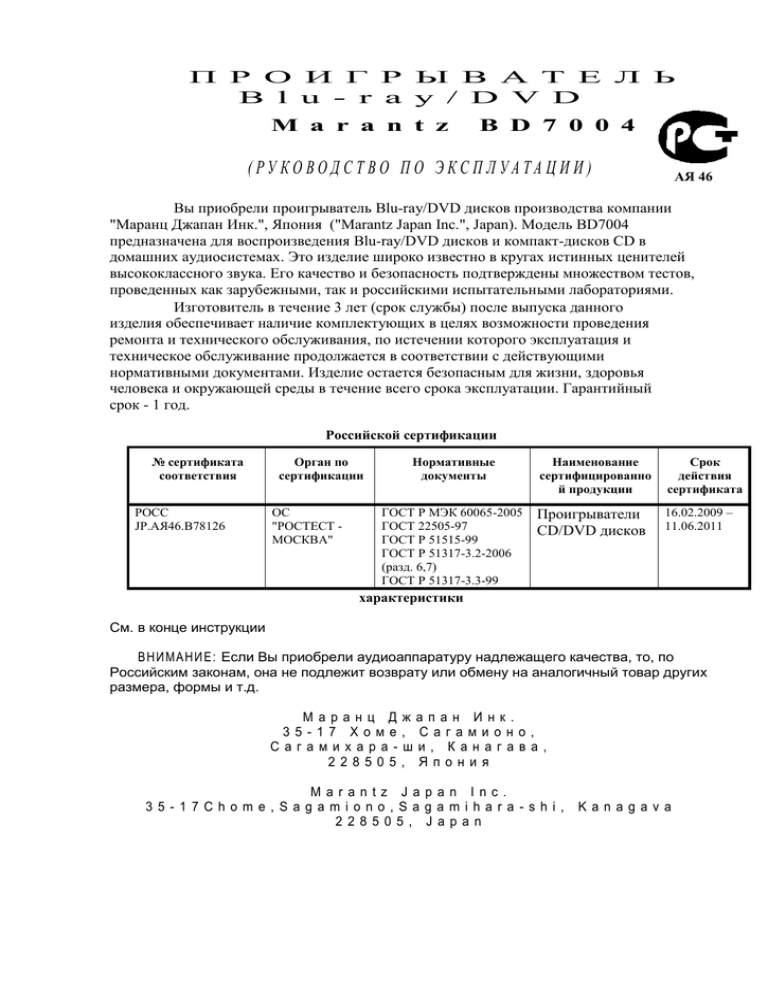
П Р О И Г Р Ы В А Т Е Л Ь B l u - r a y / D V D M a r a n t z B D 7 0 0 4 ( РУ КО ВОД С Т ВО П О Э КС П Л УАТА Ц И И ) АЯ 46 Вы приобрели проигрыватель Blu-ray/DVD дисков производства компании "Маранц Джапан Инк.", Япония ("Marantz Japan Inc.", Japan). Модель BD7004 предназначена для воспроизведения Blu-ray/DVD дисков и компакт-дисков CD в домашних аудиосистемах. Это изделие широко известно в кругах истинных ценителей высококлассного звука. Его качество и безопасность подтверждены множеством тестов, проведенных как зарубежными, так и российскими испытательными лабораториями. Изготовитель в течение 3 лет (срок службы) после выпуска данного изделия обеспечивает наличие комплектующих в целях возможности проведения ремонта и технического обслуживания, по истечении которого эксплуатация и техническое обслуживание продолжается в соответствии с действующими нормативными документами. Изделие остается безопасным для жизни, здоровья человека и окружающей среды в течение всего срока эксплуатации. Гарантийный срок - 1 год. Российской сертификации № сертификата соответствия РОСС JP.АЯ46.B78126 Орган по сертификации ОС "РОСТЕСТ МОСКВА" Нормативные документы ГОСТ Р МЭК 60065-2005 ГОСТ 22505-97 ГОСТ P 51515-99 ГОСТ P 51317-3.2-2006 (разд. 6,7) ГОСТ P 51317-3.3-99 Наименование сертифицированно й продукции Срок действия сертификата Проигрыватели CD/DVD дисков 16.02.2009 – 11.06.2011 характеристики Cм. в конце инструкции ВНИ МАНИ Е: Если Вы приобрели аудиоаппаратуру надлежащего качества, то, по Российским законам, она не подлежит возврату или обмену на аналогичный товар других размера, формы и т.д. Маранц Джапан Инк. 35-17 Хоме, Сагамионо, Сагамихара-ши, Канагава, 228505, Япония Marantz Japan Inc. 35-17Chome,Sagamiono,Sagamihara-shi, Kanagava 228505, Japan marantz Проигрыватель Blu-ray / DVD BD7004 Руководство пользователя Страница i Меры безопасности Предостережение Опасность удара электрическим током, не открывать Предостережение: Для уменьшения опасности удара электрическим током, не снимайте крышку (или заднюю панель). Внутри отсутствуют части, обслуживаемые пользователем. Обращайтесь за обслуживанием к квалифицированному ремонтному персоналу. Символ молнии в равностороннем треугольнике призван обратить внимание пользователя на присутствие неизолированного «опасного напряжения» внутри корпуса изделия, которое может быть достаточной величины, чтобы представлять опасность удара людей электрическим током. (рисунок) Восклицательный знак в равнобедренном треугольнике призван обратить внимание пользователя на важные инструкции по эксплуатации и уходу (обслуживанию) в документации, сопровождающей плеер. (рисунок) Предупреждение: Для предотвращения возгорания или опасности удара электрическим током, не подвергайте данное устройство воздействию дождя или влаги. Изделие с лазером класса 1 Важные наставления по безопасности 1. Причитайте эти инструкции. 2. Сохраните эти инструкции. 3. Обратите внимание на все предупреждения. 4. Следуйте всем инструкциям. 5. Не используйте данный плеер вблизи воды. 6. Очищайте только сухой тряпкой. 7. Не закрывайте никаких вентиляционных отверстий. Устанавливайте в соответствии с инструкциями производителя. 8. Не устанавливайте вблизи любых источников тепла, таких как батареи, обогреватели, печи или других устройств (включая усилители), которые производят тепло. 9. Предохраняйте сетевой шнур от перемещения или пережимания, особенно в штеккерах, арматуре штепсельных розеток и в точке, где он выходит из устройства. 10. Используйте только крепления/принадлежности, указанные производителем. 11. Используйте только тележку, подставку, штатив, кронштейн или стол, указанный производителем, или проданный вместе с устройством. При использовании тележки, будьте осторожны при перемещении изделия на тележке, чтобы избежать травмы от опрокидывания. 12. Отсоединяйте плеер от сети во время грозы или когда он не используется длительные периоды времени. 13. Обращайтесь за обслуживанием только к квалифицированному ремонтному персоналу. Обслуживание необходимо, когда устройство было повреждено любым способом, поврежден сетевой шнур или штеккер, была пролита жидкость и предметы упали внутрь устройства; плеер был подвергнут воздействию дождя или влаги, работает не нормально или его уронили. 14. Не подвергайте батареи воздействию избыточного тепла, такого прямой солнечный свет, огонь и т.п. Предостережение: Чтобы полностью отсоединить это изделие от сети переменного тока, отключите штеккер от стенной розетки. Сетевой штекер используется для полного прерывания источника питания плеера и должен находиться в пределах легкой доступности для пользователя. Предостережение: Использование органов управления или регулировки или выполнение действий, не указанных в данной инструкции, может привести к опасному воздействию излучения. Это изделие не должно настраиваться или ремонтироваться никем, кроме квалифицированного обслуживающего персонала. Страница ii Примечания относительно эксплуатации Избегайте высоких температур. (рисунок) Обеспечьте достаточное рассеивание тепла, когда плеер установлен в стойке. Обращайтесь осторожно с сетевым шнуром. Держитесь за штекер, когда отсоединяете шнур. (рисунок) Оберегайте плеер от влаги, воды и пыли. (рисунок) Отсоединяйте сетевой шнур, когда не эксплуатируете плеер продолжительное время. *(Для плееров с вентиляционными отверстиями) (рисунок) Не загораживайте вентиляционные отверстия. Не позволяйте посторонним предметам проникать в плеер. (рисунок) Не позволяйте средствам от насекомых, бензину или разбавителю контактировать с плеером. (рисунок) Никогда не разбирайте и не переделывайте плеер любым способом. (рисунок) Предостережение: Не следует затруднять вентиляцию, покрывая вентиляционные отверстия такими предметами, как газеты, скатерти, салфетки и т.п. На устройстве не следует размещать никаких источников открытого огня вроде горящих свечей. Изучите и следуйте местным правилам утилизации батарей. Не подвергайте изделие воздействию капель или брызг. Не размещайте никаких предметов, заполненных жидкостями, таких как вазы, на устройстве. Страница iii Декларация соответствия Мы провозглашаем нашу исключительную ответственность, что этот плеер соответствует нижеследующим стандартам: EN60065, EN55013, EN55020, EN61000-3-2 и EN61000-3-3, следуя директивам 2006/95/EC и 2004/108/EC. Примечание относительно утилизации: Материалы, использованные для упаковки данного изделия, являются утилизируемыми и могут быть использованы повторно. Пожалуйста, утилизируйте любые материалы в соответствие с вашими местными нормами переработки. При списании данного плеера, следуйте вашим местным правилам и нормам. Никогда не следует выбрасывать или сжигать батареи, их следует утилизировать в соответствие с вашими местными правилами, касающимися химических отходов. Это изделие и поставляемые принадлежности, исключая батареи, образуют годное изделие, соответствующее директиве WEEE (утилизация электрического и электронного оборудования). (рисунок) Страница (оставлена пустой) Страница 1 Содержание Содержание Введение Важно Источник питания Предупреждение Место для установки Меры предосторожности при установке Меры предосторожности при обращении Предупреждение относительно росы Избегайте опасностей удара электрическим током и возгорания Перед эксплуатацией Об авторских правах Основные характеристики Комплект поставки О дисках Обращение с дисками Очистка дисков Воспроизводимые диски и файлы Невоспроизводимые диски Системы цветности Коды регионов Структура диска/содержимого карты памяти SD Условные обозначения, использованные в этом руководстве пользователя О дистанционном управлении Установка батарей Использование пульта дистанционного управления Изменение кода сигнала пульта ДУ Названия узлов и функции Передняя панель Задняя панель Пульт дистанционного управления Дисплей на передней панели Регулировка яркости дисплея Примеры сообщений на дисплее во время эксплуатации Соединения Подсоединение к телевизору Подключение к устройству отображения при помощи кабеля HDMI Подключение к устройству отображения и усилителю/ ресиверу при помощи кабеля HDMI 1 2 2 2 2 2 2 2 2 2 2 2 3 3 3 3 3 4 5 5 5 5 5 6 6 6 6 7 7 7 8 9 9 10 12 12 12 Режим выхода HDMI и реальные выходные сигналы Настройка звука Цифровое подключение к аудио/видео усилителю со встроенным декодером Подключение к устройству с 2-канальными аналоговыми аудио входами Подключение к устройству с 7.1/5.1-канальными аналоговыми аудио входами Подключение к локальной компьютерной сети Подсоединение сетевого шнура переменного тока Воспроизведение Включение питания Непосредственное воспроизведение Операции при помощи меню диска, меню заголовка и всплывающего меню Воспроизведение диска DVD-RW/-R, записанного в режиме VR Пауза Возобновление воспроизведения Ускоренное воспроизведение вперед/назад Замедленное воспроизведение Покадровое воспроизведение Скорость диалогов Воспроизведение с повторением Воспроизведение фрагмента А-В Воспроизведение по программе Настройка PIP (картинка в картинке) (BONUSVIEW) Воспроизведение в случайном порядке Увеличение (зум) Угол камеры (ракурс) Поиск Экранное меню Выбор формата звука и видео Выбор звуковых потоков/каналов Выбор языка субтитров Виртуальное звуковое окружение Режим Pure Direct Настройка режима BD Audio Настройка изображения Воспроизведение аудио компакт-диска или диска с файлом DivX®/MP3/ Windows Media™ Audio/JPEG Kodak Picture CD Считывание карты памяти SD Просмотр дисков BD-Live при помощи Интернет Настройка функций Использование меню настройки Быстрая настройка Пользовательская настройка Подключение к компьютерной сети Проверка соединения Включение (быстрое) Включение (заказное) Отключение Обновление по сети Инициализация Дополнительная информация Информация о торговых марках Объяснения терминов Указатель 13 14 14 15 15 16 16 17 17 18 18 18 18 19 19 19 19 20 20 20 20 21 21 22 22 23 24 24 25 25 25 25 26 26 28 28 29 30 30 30 39 39 39 39 41 41 42 43 43 46 Возможные неисправности Коды языков Технические характеристики 47 48 49 Страница 2 Введение Важно Используйте только диски, маркированные логотипами, перечисленными на странице 4. Источник питания Сетевой источник питания включается, когда сетевой штекер подсоединяют к розетке переменного тока 110-240 В, 50/60 Гц. Для эксплуатации плеера, нажмите кнопку POWER ON или POWER ON/STANDBY, чтобы его включить. Предупреждение Для снижения опасности возгорания или удара электрическим током, не подвергайте данное изделие воздействию дождя или влаги. Предупреждение: Внутри находятся детали под напряжением. Не откручивайте никаких винтов. Место для установки Для обеспечения безопасности и оптимальных характеристик это плеера: Не устанавливайте плеер в вертикальном положении. Устанавливайте плеер в горизонтальном и устойчивом положении. Не кладите ничего непосредственно на верхнюю крышку плеера. Не устанавливайте плеер прямо на телевизор. Закрывайте его от прямого солнечного света и держите его вдалеке от источников сильного тепла. Избегайте пыльных и влажных мест. Избегайте мест с недостаточной вентиляцией, чтобы обеспечить надлежащий отвод тепла. Не закрывайте вентиляционные отверстия на боковых панелях плеера. Избегайте мест установки, подверженных сильной вибрации или сильным магнитным полям. Обязательно извлеките диск и отсоедините сетевой шнур от розетки перед перемещением плеера. Периоды бездействия – Отключайте плеер, когда он не используется. Отключайте плеер от домашней розетки переменного тока, если он не используется продолжительное время. Отключайте плеер во время грозы. Пожалуйста, внимательно прочитайте это руководство перед эксплуатацией плеера и сохраните его для обращения в будущем. Меры предосторожности при установке Помехи или искажения изображения могут быть вызваны, если этот плеер или другое электронное оборудование, использующее микропроцессоры, используется вблизи приемного устройства или телевизора. Если это происходит, примите следующие меры: Установите этот плеер как можно дальше от приемного устройства или телевизора. Ппроложите провода антенны от приемного устройства или телевизора далеко от сетевого шнура и входных/выходных кабелей этого плеера. Помехи или искажения обычно появляются, когда используются комнатные антенны или 300-омные подводящие провода. Мы рекомендуем применять внешние антенны и 75-омные коаксиальные кабели. Примечание * Не размещайте данное устройство в ограниченном пространстве, таком как книжный шкаф или аналогичном. (рисунок)10 см или более стена Меры предосторожности при обращении Предосторожности при использовании мобильных телефонов. Использование мобильного телефона вблизи этого плеера может вызвать помехи. Если это происходит, переместите мобильный телефон подальше от этого устройства, когда он используется. Перед тем, как включить кнопку питания. Проверьте еще раз, что все соединения являются правильными и что не существует проблем с межблочными кабелями. Всегда устанавливайте кнопку включения питания в положение ждущего режима перед подсоединением и отсоединением межблочных кабелей. Обеспечьте достаточную вентиляцию места установки. Если этот плеер оставить в прокуренной комнате и т.п. длительное время, поверхность оптического звукоснимателя может покрыться грязью, и в этом случае он не сможет считывать сигналы должным образом. Предостережение относительно росы Конденсация влаги может появиться внутри плеера, когда он перемещен из холодного места в теплое место, либо после прогрева холодной комнаты и при высокой влажности. Не используйте этот плеер минимум 2 часа, пока он не высохнет внутри. Избегайте опасностей удара электрическим током и возгорания Не касайтесь сетевого шнура мокрыми руками. Не тяните за шнур питания, когда отсоединяете его от стенной розетки переменного тока. Держите его за штекер. Если, по неосторожности, на плеер пролили воду, отсоедините немедленно сетевой шнур и отвезите его в авторизованный сервисный центр для обслуживания. Перед эксплуатацией Перед использованием этого плеера уделите внимание следующему: Перемещение плеера. Для предотвращения коротких замыканий или повреждений проводников в межблочных кабелях, всегда отсоединяйте шнур питания и межблочные кабели, когда перемещаете плеер. Сохраняйте руководство пользователя в безопасном месте. После прочтения руководства пользователя, сохраните его в безопасном месте, поскольку оно может пригодиться в будущем. Всякий раз, когда переключатель POWER ON/STANDBY находится в ждущем режиме, плеер все еще подсоединен к сети переменного тока. Пожалуйста, обязательно отсоединяйте сетевой шнур, когда вы покидаете дом, например, для отпуска. Отметим, что все иллюстрации в этих наставлениях могут отличаться от реального плеера в целях пояснения. Об авторском праве Неавторизованное копирование, вещание, публичное исполнение или сдача в прокат дисков запрещены. Данное изделие содержит технологию защиты авторских прав, которая защищена патентами США и другими правами на интеллектуальную собственность. Использование этой технологии защиты авторских прав должно быть авторизовано Macrovision Corporation, и предназначено только для домашнего и другого ограниченного просмотра, если другое не авторизовано Macrovision Corporation. Разборка или инженерный анализ запрещены. Номера патентов США 6,836,549; 6,381,747; 7,050,698; 6,516,132 и 5,583,936. Страница 3 Основные характеристики Настройка PIP (картинка в картинке) (BONUSVIEW) Некоторые диски BD-video имеют функцию «картинка в картинке» (PIP), которая позволяет вам отображать второе видео в первом. Вы можете вызвать второе видео, нажав кнопку MODE, всякий раз, когда сюжет содержит второе видео. Режим Pure Direct Качество звучания аналогового аудио выхода улучшается отключением выходных видеосигналов и т.п. Экранное меню Информация о текущей работе может быть отображена на экране, позволяя вам подтверждать текущие активные функции (такие как воспроизведение по программе) при помощи пульта дистанционного управления (ДУ). Управление изображением Управление изображением подстраивает качество изображения заданного дисплея. DRC (Управление динамическим диапазоном) Используйте эту процедуру для установки динамического диапазона выходных сигналов, когда воспроизводится BD/DVD/AVCHD, записанный в формате Dolby Digital/Dolby Digital Plus/Dolby TrueHD. Воспроизведение содержимого карты памяти SD Вы можете воспроизводить AVCHD, MP3, Windows Media™ Audio или JPEG, сохраненные на карте памяти SD. Вы можете сохранять комментарии «картинка в картинке», субтитры или другие дополнительные материалы для файлов BD-ROM Ver2 (Profile 2.0/Profile 1.1) на карте памяти SD и воспроизводить их вместе с BD-ROM. Воспроизведение файлов AVCHD Этот плеер поддерживает воспроизведение файлов в формате AVCHD (новый формат для видеокамер высокого разрешения), записанных на диске или карте памяти SD. Ваш персональный архив высокого разрешения будет воспроизведен с качеством HD. Воспроизведение файлов DivX® Вы можете просматривать файлы DivX®, записанные на дисках BD-RE/-R, DVD-RW/-R или CD-RW/-R. Официальное, сертифицированное DivX изделие. Воспроизводит все версии видео DivX (включая DivX® 6/ DivX® HD) при помощи стандартного воспроизведения медиафайлов DivX. Воспроизведение файлов MP3 Вы можете просматривать файлы MP3, записанные на дисках BD-RE/-R, DVD-RW/-R, CDRW/-R или карте памяти SD. Воспроизведение файлов Windows Media™ Audio Вы можете прослушивать файлы Windows Media™ Audio, записанные на дисках BD-RE/R, DVD-RW/-R, CD-RW/-R или карте памяти SD. Отображение изображения JPEG Могут быть воспроизведены диски Kodak Picture CD. Также могут быть воспроизведены неподвижные изображения, сохраненные в формате JPEG на BD-RE/-R, DVD-RW/-R, CDRW/-R или карте памяти SD. Приложения BD-J При помощи некоторых дисков BD, которые поддерживают приложения Java (BD-J), вы можете наслаждаться интерактивной функцией (например, игрой). BD-Live BD-Live (BD-ROM Ver2 Profile 2.0) допускает интерактивные функции, которые могут быть использованы, когда этот плеер подключен к Интернет, в дополнение к функции BONUSVIEW. Различные функции отличаются в зависимости от диска. Аналоговый 7.1-канальный выход окружающего звука Этот проигрыватель оснащен выходными гнездами аналогового 7.1-канального окружающего звука для воспроизведения. x.v.Color Этот плеер поддерживает воспроизведение видео содержимого на дисках, записанных при помощи технологии x.v.Color. Для просмотра видео в пространстве x.v.Color, требуется телевизор или другой дисплей, поддерживающий воспроизведение видео изображений при помощи стандарта x.v.Color и возможность ручного переключения настройки своего цветового пространства. Пожалуйста, обратитесь к руководству пользователя на ваше устройство отображения для получения подробной информации. Комплект поставки Пожалуйста, убедитесь, что нижеследующие принадлежности находятся в упаковке вместе с основным плеером. Пульт ДУ (RC006BD) (рисунок) Батареи "R6" (AA) batteries – 2 шт. (рисунок) Сетевой шнур (1,6 м) (рисунок) Руководство пользователя (рисунок) Аудио кабель RCA (1,0 м) (рисунок) Видео кабель RCA (1,0 м) (рисунок) О дисках Обращение с дисками Обращайтесь с дисками так, чтобы отпечатки пальцев и пыль не прилипали к поверхностям дисков. Всегда храните диски в их защитных футлярах, когда диски не используются. Отметим, что диски специальной формы не могут быть воспроизведены на данном устройстве. Не пытайтесь воспроизводить такие диски, поскольку они могут повредить этот плеер. Очистка дисков Когда диски становятся грязными, очищайте их при помощи очищающей ткани. Протирайте диск от центра к краю. Не протирайте диск круговыми движениями. Не применяйте растворители, такие как бензин, разбавитель, покупные очистители, моющие вещества, абразивные чистящие порошки или антистатический аэрозоль, предназначенный для аналоговых грампластинок. Страница 4 Воспроизводимые диски и файлы Этот плеер совместим с воспроизведением следующих дисков. Чтобы воспроизвести диск BD или DVD, убедитесь, что он удовлетворяет требованиям к коду региона и системе цветности, как описано на странице 5. Вы можете воспроизводить диски, которые имеют следующие логотипы. Воспроизведение других дисков не гарантируется. Воспроизводимые диски Логотипы (рисунок) Blu-ray Disc -BD-Video - BD-RE (ver. 2.1) (записанные в формате BDMV) - BD-R (ver. 1.1/ 1.2/ 1.3) (записанные в формате BDMV)(Незакрытые диски, возможно, не будут воспроизводиться.) DVD-Video DVD-RW (только финализированные диски) DVD-R DVD-R DL (только финализированные диски) CD-DA (audio CD) CD-RW CD-R Kodak Picture CD DTS-CD (5.1 Music Disc) Воспроизводимые файлы Логотипы (рисунок) Носитель AVCHD DVD-RW/-R SD Memory Card (включая SDHC) miniSD Card microSD Card DivX® BD-RE/-R DVD-RW/-R CD-RW/-R MP3 Windows Media™ Audio JPEG BD-RE/-R DVD-RW/-R CD-RW/-R Карта памяти SD (включая SDHC) miniSD Card microSD Card Примечание О DIVX VIDEO: DivX® является цифровым видео форматом, созданным DivX, Inc. Проигрыватель является официальным устройством, сертифицированным DivX, который воспроизводит DivX video. Посетите Интернет-страницу www.divx.com для получения подробной информации и программных средствах для преобразования ваших файлов в DivX video. О DIVX VIDEO-ON-DEMAND: Этот сертифицированный DivX плеер должен быть зарегистрирован с целью воспроизведения содержимого DivX Video-on-Demand (VOD). Для генерации регистрационного кода, найдите раздел DivX VOD в меню настройки плеера. Посетите Интернет-страницу vod.divx.com с этим кодом для завершения процесса регистрации и получения информации о DivX VOD. Диски, содержащие файлы DivX с возможностью воспроизведения DivX® GMC (глобальная компенсация движения), которая является дополнительной функцией DivX, не могут быть воспроизведены на этом устройстве. Этот плеер не может воспроизводить содержимое дисков, защищенное Windows Media DRM. "WMA" (Windows Media™ Audio) является аудио кодеком, разработанным Microsoft® в США. Считываемые карты Воспроизводимые файлы/данные SD Memory Card (8MB - 2GB) SDHC Memory Card (4GB - 8GB) miniSD Card (8MB - 2GB) microSD Card (8MB - 2GB) AVCHD, MP3, JPEG, Windows Media™ Audio, комментарии «картинка в картинке», субтитры или другие дополнения для BD-ROM Ver.2 (Profile 2.0/Profile 1.1) Примечания для карт памяти SD Не извлекайте карту памяти SD или не переводите плеер в ждущий режим, пока содержимое карты воспроизводится. Это может привести в неисправности или к потере данных карты. Пожалуйста, храните карты памяти SD в их футлярах, когда вы не используете карты. Не пытайтесь открыть или модифицировать карту. Не прикасайтесь к поверхности разъема вашими пальцами или любыми металлами. Не наклеивайте на карты дополнительные ярлыки или стикеры. Не удаляйте наклейку с карт памяти SD. Этот плеер поддерживает карту памяти SD с файловой системой FAT12/ FAT16, и карту памяти SDHC с файловой системой FAT32. Этот плеер может не считывать карты памяти SD, отформатированные на компьютере. Если это случилось, пожалуйста, переформатируйте карты памяти SD в этом устройстве и попробуйте снова. Этот плеер не поддерживает карты памяти miniSDHC и microSDHC. Для карты памяти miniSD и microSD требуется переходник. (рисунок) miniSD Card Adapter miniSD Card microSD Card Adapter microSD Card Узлы этого изделия защищены законом об авторском праве и произведены по лицензии ARIS / SOLANA / 4C. Страница 5 Невоспроизводимые диски Следующие диски не будут воспроизведены на этом устройстве. BD-RE (ver. 1.0) (BD-disc с картриджем) BD-RE (ver. 2.1) (записанный в формате BDAV) BD-R (ver. 1.1/ 1.2/ 1.3) (записанный в формате BDAV) Диск BD, который содержит файлы AVCHD Многосессионные записанные диски BD/DVD с файлами DivX Многосессионные записанные диски BD-RE/-R с файлами MP3/Windows Media™ Audio/JPEG Гибридный диск BD/DVD (например, Total Hi Def hybrid disc) BD-Video, который не содержит "B" в своем коде региона. Диск DVD-Video, который не содержит "2" или "ALL" в своем коде региона. DVD-ROM/RAM (для дисков DVD-ROM, файлы данных в формате DivX® 3.11, 4.x, 5.x и 6.x могут быть воспроизведены) Диски DVD-RW/-R, записанные в несовместимом формате записи CD-ROM (файлы данных в формате DivX® 3.11, 4.x, 5.x и 6.x могут быть воспроизведены) CDV (может быть воспроизведена только аудио часть) CD-G (могут быть выведены на выход только звуковые сигналы) Compact Disc-Interactive (CD-I) Video Single Disc (VSD) Video CD, Super Video CD Super audio CD (может быть услышан только звук на слое компакт-диска Звук на слое high-density super audio CD не может быть услышан.) DVD-Audio HD DVD Диск с записанной областью диаметром менее 55 мм Неавторизованный диск (пиратский диск) Нефинализированный диск Системы цветности BD и DVD записаны в различных системах цветности по всему миру. Наиболее общеупотребительной системой цветности, используемой главным образом в Великобритании и странах ЕС, является PAL. Этот плеер использует систему PAL. Однако он также способен воспроизводить диски BD и DVD при помощи других систем цветности, например, NTSC. Коды регионов Это плеер предназначен для воспроизведения дисков BD с регионом B и дисков DVDVideo с регионом 2. Вы не сможете воспроизвести диски BD или DVD-Video, которые помечены другими регионами. Поищите символы справа на ваших дисках BD or DVDVideo. Если эти символы региона не появляются на ваших дисках BD или DVD-Video, вы не сможете воспроизвести данный диск на этом устройстве. Буква или цифра внутри глобуса указывает на регион мира. Диск BD or DVD-Video, маркированный для определенного региона, может быть воспроизведен только на устройстве с теме же самым кодом региона. Структура диска/содержимого карты памяти SD Содержимое диска обычно поделено на заголовки. Заголовки, в свою очередь, могут быть поделены на главы. (рисунок) аудио компакт-диски поделены на дорожки. (рисунок) Диски с данными или карты памяти SD, содержащие MP3 / MP3/Windows Media™/ JPEG / DivX (только в виде диска), поделены на папки, а папки – на файлы. (рисунок) Условные обозначения, использованные в этом руководстве пользователя Для указания типа материала, для которого предназначена каждая функция, мы ставим следующие символы в начале каждого подраздела инструкций. Символ (рисунок) Описание Описание относится к BD-video и BD-RE (ver. 2.1) / BD-R (ver. 1.1/ 1.2/ 1.3), записанному в формате BDMV Описание относится к DVD-Video и DVD-RW/-R, записанному в режиме видео Описание относится к DVD-RW/-R, записанному в режиме VR Описание относится к звуковому компакт-диску и CD/DTS-CD Описание относится к DVD-RW/-R и карте памяти SD с файлами AVCHD Описание относится к BD-RE/-R, DVD-RW/-R и CD-RW/-R с файлами DivX® Описание относится к BD-RE/-R, DVD-RW/-R, CD-RW/-R и карте памяти SD с файлами MP3 Описание относится к BD-RE/-R, DVD-RW/-R, CD-RW/-R и карте памяти SD с файлами Windows Media™ Audio Описание относится к BD-RE/-R, DVD-RW/-R, CD-RW/-R и карте памяти SD с файлами JPEG Если вы не видите ни один из перечисленных выше символов под названием функции, значит, операция применима к любым медианосителям. О названиях кнопок в этом пояснении < > : Кнопки на основном блоке [ ] : Кнопки на пульте ДУ Только название кнопки: Кнопки на основном блоке и пульте ДУ Страница 6 О пульте ДУ Установка батарей (1) Откройте крышку батарейного отсека. (рисунок) (2) Вставьте две батареи "R6" (AA), каждая в правильной ориентации полярности. (рисунок) (3) Закройте крышку. (рисунок) Предостережения относительно батарей Используйте в пульте ДУ батареи "R6". Заменяйте батареи на новые примерно один раз в год, хотя это зависит от частоты использования пульта ДУ. Если пульт ДУ не работает на близком расстоянии от основного устройства, замените батареи на новые, даже если прошло меньше года. Батареи в комплекте поставки предназначены только для проверки работоспособности. Замените их на новые батареи как можно скорее. При установке батарей, внимательно соблюдайте правильное направление, следуя отметкам + и – в батарейном отсеке пульта ДУ. Для предотвращения повреждения или утечки батареи: Не используйте старую батарею вместе с новой. Не смешивайте два различных типа батарей, таких как щелочные и марганцевые. Не закорачивайте, не разбирайте, не нагревайте батареи, не уничтожайте их в огне. Извлекайте батареи, если не планируете использовать пульт ДУ длительное время. Если батареи все-таки вытекли, аккуратно вытрите жидкость внутри батарейного отсека, затем установите новые батареи. Использование пульта ДУ Учитывайте следующие обстоятельства, когда используете пульт ДУ: Убедитесь, что отсутствуют препятствия между пультом ДУ и окном ИК-датчика дистанционного управления на устройстве. Дистанционное управление может стать ненадежным, если яркий солнечный свет или свет люминесцентной лампы засвечивает окно ИК-датчика дистанционного управления на устройстве. Пульты ДУ от различных устройств могут создавать помехи друг другу. Избегайте пользоваться пультами ДУ от другого оборудования вблизи этого плеера. Заменяйте батареи, когда вы замечаете уменьшение рабочего расстояния пульта ДУ. Ниже показаны максимальные рабочие диапазоны от плеера. На линии прямой видимости: примерно 5 м В любую сторону от центра: примерно 5 м в пределах 30 градусов (рисунок) Изменение кода сигнала пульта ДУ Во избежание того, чтобы другие проигрыватели BD компании Marantz реагировали не сигнал дистанционного управления этого плеера, вы можете изменить код сигнала пульта ДУ. Если код сигнала пульта ДУ не совпадает с кодом сигнала плеера, вы не сможете управлять плеером при помощи пульта ДУ. Измените код сигнала плеера 1) В режиме останова, нажмите [SETUP]. 2) Используйте кнопки ◄/► для выбора (пиктограмма) , затем нажмите [ENTER]. 3) Используйте кнопки ◄/► для выбора (пиктограмма) , затем нажмите [ENTER]. 4) Используйте кнопки ▲/▼ для выбора "Remote Control Setting". 5) Нажмите [ENTER] для выбора "BD1" или "BD2". (рисунок) 6) Нажмите [SETUP] для выхода. *Новый код сигнала активирован. Пожалуйста, изменяйте код сигнала пульта ДУ для совпадения с кодом сигнала плеера при помощи следующей процедуры. Измените код сигнала пульта ДУ Установите в "BD1". Нажмите и удерживайте кнопки ■ и [1] на пульте ДУ не менее пяти секунд. Установите в "BD2". Нажмите и удерживайте кнопки ■ и [2] на пульте ДУ не менее пяти секунд. Если код сигнала не совпадает, код сигнала пульта ДУ будет отображен на дисплее передней панели плеера. Настройкой по умолчанию и настройкой после замены батарей является "BD1". Если настройкой кода на устройстве является "BD1", а настройкой кода на пульте ДУ является "BD2", на дисплее передней панели отображается "BD2". Изображениями кнопок, используемыми в этом руководстве для пояснения операций, являются кнопки пульта ДУ. Вы можете управлять плеером при помощи кнопки с тем же самым названием на передней панели плеера. Страница 7 Названия узлов и функции Передняя панель (рисунок) (*) Плеер также может быть включен нажатием кнопок с номерами в кружках.. 1. Индикатор STANDBY Этот индикатор горит красным светом в ждущем режиме и выключается, когда включено питание. 2. Кнопка POWER ON/STANDBY Нажмите, чтобы включить плеер, или перевести его в ждущий режим. (В ждущем режиме, этот плеер все еще потребляет небольшую мощность. Чтобы отключить плеер полностью, вы должны отсоединить сетевой шнур переменного тока.) 3. Кнопка HDMI RESOLUTION Нажмите для установки выходного режима видеосигнала на гнездах HDMI. 4. Окно ИК-датчика Принимает сигналы от вашего пульта ДУ, чтобы вы могли управлять устройством на расстоянии. 5. Дисплей См. раздел «Дисплей на передней панели» на странице 9. 6. Прорезь для карты памяти SD Вставьте карту памяти SD и воспроизведите ее содержимое. 7. Кнопка / (SKIP DOWN/UP) Нажмите для пропуска вниз/вверх заголовков/глав/дорожек/файлов. 8. Кнопка (OPEN/CLOSE) Нажимайте ее для открывания или закрывания лотка для диска. 9. Лоток для диска Положите диск, когда лоток открыт. 10. Кнопка ► (PLAY) Нажмите для запуска или возобновления воспроизведения. 11. Для останова воспроизведения, нажмите кнопку ■ (STOP) . 12. Нажмите кнопку II (STILL/PAUSE) для временной остановки воспроизведения. Задняя панель (рисунок) 1. Входное гнездо переменного тока (AC IN) Используйте для подсоединения шнура питания переменного тока. 2. Гнездо DIGITAL OUT (COAXIAL) Используйте цифровой аудио коаксиальный кабель для подсоединения к аудио/видео ресиверу, декодеру Dolby Digital или другому плееру с цифровым аудио коаксиальным входным разъемом. 3. Гнезда COMPONENT VIDEO OUTPUT Используйте компонентный видеокабель для подсоединения устройства отображения с компонентными входными разъемами. 4. Гнездо VIDEO OUT Используйте видео кабель RCA для подсоединения к телевизионному монитору, аудио/ видео ресиверу или другому устройству. 5. Гнезда FLASHER IN / OUTЭтот входной разъем предназначен для управления этим плеером при помощи внешнего устройства для ИК-управления. Подсоедините ИК-сигнал управления от клавиатуры, ИК-повторителя и т.п. Разъем Output повторяет ИК-сигнал, который подается на входной разъем IR Flasher для другого устройства. 6. Гнезда 2ch AUDIO OUT Используйте аудио кабель RCA для подсоединения этих гнезд к входным гнездам 2канального звука вашего усилителя с 2-канальными входными разъемами. 7. Гнезда 7.1ch AUDIO OUT Используйте аудио кабель RCA для подсоединения этих гнезд к входным гнездам 7.1канального звука вашего усилителя с 7.1-канальными входными разъемами. 8. Разъем NETWORK Используйте для подсоединения телекоммуникационного оборудования при помощи кабеля LAN. 9. Гнездо HDMI OUT Используйте кабель HDMI для подсоединения к дисплею, оборудованному входным гнездом HDMI. 10. Управляющий разъем (RS-232C) Этот разъем предназначен для будущего расширения системы. Примечание Не касайтесь внутренних штырей в гнездах на задней панели. Электростатический разряд может привести к необратимому повреждению плеера. Страница 13 (8) Пульт дистанционного управления (рисунок) (*) Плеер также может быть включен нажатием кнопок с номерами в кружках. 1. Кнопка POWER ON Нажмите , чтобы включить плеер. 2. Кнопка POWER OFF Нажмите, чтобы переключить плеер в ждущий режим. 3. Кнопка А-В REPEAT Нажмите для маркировки фрагмента между А и В для повторения воспроизведения А-В. 4. Кнопка REPEAT Нажмите для выбора режима повторения. 5. Кнопка RANDOM Нажмите для отображения экрана воспроизведения в случайном порядке, чтобы перемешать порядок воспроизведения дорожек/файлов. 6. Кнопка ZOOM Во время воспроизведения, нажмите для увеличения изображения на экране. 7. Кнопка CLEAR Нажимайте для очистки только что введенной информации, для очистки настроек маркера или для отмены программы для аудио компакт-диска и т.п. 8. Кнопка RED/GRN/YEL/BLU Нажимайте для выбора пунктов в некоторых меню BD. Когда отображается список файлов/пиктограмм, нажимайте для переключения между страницами. 9. Кнопка TOP MENU Нажмите для отображения меню верхнего уровня. 10. Кнопки курсора ▲/ ▼/ ◄/ ► Нажимайте для выбора пунктов или настроек. 11. Кнопка ENTER Нажимайте для подтверждения или выбора пунктов меню. 12. Кнопка SETUP Нажмите, чтобы отобразить меню настройки. 13. Кнопка SUBTITLE Нажмите, чтобы отобразить меню субтитров. 14. Кнопка ANGLE Нажимайте для доступа к различным углам камеры на диске. Нажимайте для поворота изображений JPEG/Kodak Picture на 90 градусов по часовой стрелке. 15. Кнопка PURE DIRECT Нажмите для остановки вывода видеосигналов и т.п., и вывода только звуковых аналоговых сигналов, чтобы получить высокое качество звучания от аналоговых звуковых выходов. 16. Кнопка DISPLAY Нажмите для отображения экранного меню. 17. Кнопка SKIP Во время воспроизведения, нажмите один раз для возврата к началу текущего заголовка, главы, дорожки или файла. 18. Кнопка SKIP Во время воспроизведения, нажмите для перехода к следующей, главе, дорожке или файлу. 19. Кнопка ■ STOP Нажмите, чтобы остановить воспроизведение. Нажмите для выхода из меню заголовка. 20. Кнопка REW Во время воспроизведения, нажмите для ускоренного просмотра назад. 21. Кнопка HDMI RESOLUTION Нажмите для установки выходного режима видеосигнала на гнездах HDMI. 22. Кнопки NPUT ▲/ ▼ Эти кнопки используются для переключения входа, когда используется один из усилителей, поддерживаемый компанией Marantz. Однако эта функция может не работать с некоторыми старыми моделями. 23. Кнопки VOLUME +/Эта кнопка может быть использована для подстройки громкости на плеерах, совместимых с усилителями компании Marantz, которые укомплектованы пультом ДУ. 24. Кнопка II STILL/PAUSE Нажмите, чтобы приостановить воспроизведение. Когда воспроизведение приостановлено, нажмите несколько раз для покадрового воспроизведения вперед. 25. Кнопка FFW Во время воспроизведения, нажмите для ускоренного просмотра вперед. В режиме паузы, нажмите для замедленного воспроизведения вперед. 26. Кнопка ► PLAY Нажмите для запуска или возобновления воспроизведения. 27. Кнопка MODE Во время воспроизведения, нажмите для отображения меню подстройки изображения, а также скорости диалога. Во время воспроизведения JPEG, нажимайте для отображения меню, изменяющих видеоэффекты, для переключения изображения или изменения размера изображения. В режиме останова вставленного BD, нажмите для отображения меню настройки режима звука BD. Во время воспроизведения BD, DVD, audio CD, AVCHD, DivX®, MP3 или Windows Media™ Audio, нажмите для отображения меню для настройки виртуального звукового окружения. Во время воспроизведения BD, нажимайте для включения/выключения картинки в картинке (применима только к BD-video, которое поддерживает функцию PIP (BONUSVIEW)). В режиме останова со аудио компакт-диском, когда вставлен диск с файлами MP3,Windows Media™ Audio или JPEG, нажмите для отображения меню программирования или воспроизведения в случайном порядке. 28. Кнопка AUDIO Нажмите, чтобы отобразить аудио меню. 29. Кнопка RETURN Нажмите для возврата в предыдущий отображенный экран меню. 30. Кнопка POP UP MENU/MENU Нажмите для отображения всплывающего меню / меню диска / списка файлов. Нажмите, чтобы изменить "Original" и "Playlist" на экране телевизора. 31. Кнопка SEARCH MODE Нажимайте для отображения меню поиска. Страница 9 32. Цифровые кнопки Нажимайте для ввода заголовка / главы / дорожки / номера файла. 33. Кнопка ▲ OPEN/CLOSE Нажимайте ее для открывания или закрывания лотка для диска. 34. Кнопка DIMMER Устанавливает яркость дисплея на передней панели. Примечание Кнопка [ZOOM] не доступна для BD and AVCHD. Кнопка [RANDOM] не доступна для BD, DVD, AVCHD и DivX®. Дисплей на передней панели (рисунок) * Яркость свечения дисплея может быть отрегулирована. См. подраздел "Дисплей на передней панели" в разделе «Настройка функций» на странице 37. 1) Отображает пиктограмму состояния воспроизведения. См. таблицу ниже. 2) Отображает различные типы информации, такой как номер заголовка, время воспроизведения, режим повторения и т.п. Пиктограмма состояния Режим воспроизведения Диск Карта памяти SD (рисунок) (рисунок) (рисунок) (рисунок) (рисунок) (рисунок) (рисунок) (рисунок) (рисунок) (рисунок) (рисунок) (рисунок) (рисунок) Происходит воспроизведение Режим останова Режим паузы Режим ускоренного поиска вперед Режим ускоренного поиска назад Режим замедленного воспроизведения вперед Появляется при установке функции повторения Регулировка яркости дисплея Вы можете регулировать яркость дисплея, последовательно нажимая кнопку [DIMMER]. Яркость изменяется при каждом нажатии кнопки [DIMMER]. Если вы выбираете auto, дисплей притухает во время воспроизведения. Примечание Кнопка [DIMMER] не доступна, когда отображается меню настройки. Страница 10 Примеры отображения сообщений во время эксплуатации Дисплей Описание (рисунок) Включение питания (рисунок) Ждущий режим (рисунок) Лоток открыт (рисунок) Лоток закрывается (рисунок) Загрузка диска (рисунок) Диск не вставлен (рисунок) Этот плеер не может считывать диск или вставленную карту памяти SD. (рисунок) Режим останова (рисунок) Выбран режим выхода HDMI (480i). (рисунок) Выбран режим выхода HDMI (576i). (рисунок) Выбран режим выхода HDMI (480р). (рисунок) Выбран режим выхода HDMI (576р). (рисунок) Выбран режим выхода HDMI (720p). (рисунок) Выбран режим выхода HDMI (1080i) (рисунок) Выбран режим выхода HDMI (1080p) (рисунок) Выбран режим выхода HDMI (1080p24 frame). (рисунок) Выбран режим выхода HDMI (Source Direct) (рисунок) Режим Pure direct выключен. (рисунок) Режим Pure direct установлен в video signal off (отключение видеосигнала). (рисунок) Режим Pure direct установлен в front panel display off (отключение дисплея на передней панели). (рисунок) Режим Pure direct установлен в video signal and front panel display off (отключение видеосигнала и дисплея на передней панели). (рисунок) Появляется, когда подсоединенное устройство отображения или другой плеер не поддерживает HDCP. Примечание Когда воспроизводится диск, который содержит более 100 заголовков, отображение главы и времени на дисплее передней панели будет сдвинуто на несколько точек вправо. Страница 11 Соединения Подсоедините BD7004 перед эксплуатацией, как описано ниже. Выполните соединения в соответствии с оборудованием, которое вы подключаете. Некоторые настройки BD7004 могут понадобиться в зависимости от метода подключения. Проверьте каждую позицию подключения для получения подробной информации. 1 Воспроизведение в домашнем театре - Воспроизведение при помощи многоканальной системы (рисунок) Многоканальный звук + видео Соединение HDMI «Подсоединение к устройству отображения и усилителю/ресиверу при помощи кабеля HDMI» (страница 12) или Многоканальный звук Цифровое аудио соединение «Цифровое подключение к аудио/видео усилителю со встроенным декодером» (страница 14) Аналоговое 7.1- или 5.1-канальное соединение «Подключение к устройству с 7.1/5.1-канальными аналоговыми аудиои входами" (страница 15) Video Подсоединение к телевизору: страница 12 (VIDEO OUT/COMPONENT VIDEO OUT) 2 Воспроизведение при помощи непосредственного подключения к телевизору (рисунок) Звук + Видео Подключение к устройству отображения при помощи: страница 12 Кабель HDMI или Audio Подсоединение к телевизору (2ch AUDIO OUT): страница 12 Video Подсоединение к телевизору: страница 12 (VIDEO OUT/COMPONENT VIDEO OUT) 3 Воспроизведение 2-канального звука (рисунок) 2-канальное аудио соединение «Подключение к устройству с 2-канальными аналоговыми аудиои входами" (страница 15) 4 Использование функции BD-Live или обновление версии программного обеспечения BD7004(рисунок) Соединение NETWORK «Подключение к сети при помощи LAN» (страница 16) Подсоединение сетевого шнура переменного тока: страница 16 Страница 12 Подсоединение к телевизору Сделайте одно из нижеследующих соединений, в зависимости от возможностей вашего существующего устройства. (рисунок) Метод 1 Метод 2 Аналоговый звук стандартное изображение улучшенное изображение устройство отображения 2ch AUDIO OUT VIDEO OUT COMPONENT VIDEO OUT Поставляемые кабели используются в этом соединении следующим образом: аудио кабель RCA (левый/правый) – 1 шт. Видеокабель RCA – 1 шт. Пожалуйста, купите остальные необходимые кабели в вашем местном магазине. Примечание Подсоединте этот плеер напрямую к телевизору. Если звуковые/видео кабели RCA подсоединены к видеомагнитофону, изображение может быть искажено из-за работы системы защиты от копирования. Если устройство отображения, к которому подсоединен проигрыватель, совместим с прогрессивной разверткой видеосигнала, подсоедините к компонентному видеовходу. Гнезда COMPONENT VIDEO OUT этого плеера совестимы с видеоразрешением 480i/576i/480p/576p/720p/1080i. Если подсоединенное устройство отображения не совместимо с разрешением видео 480p/576p/720p/1080i, установите настройку "Component Output" в положение "480i/576i". Если изображение выводится на телевизор не должным образом из-за настройки видео разрешения "HDMI Video Resolution" или настройки компонентного выхода "Component Output", нажмите и удерживайте кнопку на передней панели более 5 секунд. Настройка "HDMI Video Resolution" будет автоматически переустановлена к значению по умолчанию. Если вы используете соединение HDMI и установили "HDMI Video Resolution" в положение "Source Direct", "1080p" или "1080p24", изображение может выводиться на устройство отображения не должным образом. В таком случае, установите "HDMI Video Resolution" в положение "480i/576i", "480p/576p", "720p" или "1080i". Подключение к устройству отображения при помощи кабеля HDMI Подключение этого устройства кабелем HDMI к гнезду HDMI обеспечивает цифровую передачу как цифровых видеосигналов, так и многоканальных звуковых сигналов. После выполнения соединения, пожалуйста, выполните настройки HDMI в меню настройки в соответствии с вашим устройством отображения. См. страницы 31-33. Метод 3 наилучшие звук и изображение (рисунок) Устройство отображения с совместимым портом HDMI Кабели в комплект не входят. Пожалуйста, купите остальные необходимые кабели в вашем местном магазине. Используйте кабель с логотипом HDMI (сертифицированный продукт HDMI) для подключения к разъему HDMI. Обычное воспроизведение может не быть не возможным, когда используется кабель HDMI без логотипа (не сертифицированный HDMI продукт). Подсоединение к устройству отображения и усилителю/ресиверу при помощи кабеля HDMI Подсоединение этого плеера к устройству отображения и усилителю/ресиверу посредством гнезда HDMI с использованием кабеля HDMI обеспечивает цифровой окружающий звук с высококачественным видео. (рисунок) Кабели в комплект не входят. Пожалуйста, купите остальные необходимые кабели в вашем местном магазине. Страница 13 Режим выхода HDMI и реальные выходные сигналы Нажмите кнопку [HDMI RESOLUTION] для выбора режима выхода HDMI. Разрешение выхода HDMI изменяется следующим образом. Дисплей на передней панели (рисунок) 480i чересстрочная 576i чересстрочная Нажмите кнопку [HDMI RESOLUTION] 480p прогрессивная 576p прогрессивная Нажмите кнопку [HDMI RESOLUTION] 720p прогрессивная Нажмите кнопку [HDMI RESOLUTION] 1080i чересстрочная Нажмите кнопку [HDMI RESOLUTION] 1080p прогрессивная Нажмите кнопку [HDMI RESOLUTION] 1080p прогрессивная 24 кадра Нажмите кнопку [HDMI RESOLUTION] Source Direct Нажмите кнопку [HDMI RESOLUTION] HDMI Video Resolution *1 "480i" и «480р» будет отображены только когда воспроизводится диск NTSC или материал 1080p/24 кадров/с. Примечание Вы можете изменить режим выхода HDMI при помощи кнопки [HDMI RESOLUTION] также во время воспроизведения. (Это не возможно во время воспроизведения BD/AVCHD.) Видео и звуковые сигналы могут быть временно искажены, когда переключаются на режим или с режима выхода HDMI. Вы также можете изменять режим выхода HDMI из настройки «Разрешение видео HDMI» в меню «Video». См. страницу 32. Чтобы получить естественное и высококачественное воспроизведение 24-кадрового материала кинофильма, используйте кабель HDMI (рекомендуется высокоскоростной кабель HDMI) и выберите настройку "1080p24", "Auto" или "Source Direct" , если подключенный телевизор совместим с входным сигналом 1080p24. Если диск содержит материал кинофильма 1080p24, будут выводены изображения с частотой кадров 60 кадров/с или 50 кадров/с, пока не выбран режим "1080p24". Для AVCHD и DivX®, материал кинофильма 24 кадров/с будет выведен с частотой 60 кадров/с, даже если подключенное устройство совместимо с форматом 1080p24 и настройка "HDMI Video Resolution" установлена в положение "1080p24", "Auto" или "Source Direct". Когда настройка "HDMI Video Resolution" установлена в "1080p", "1080p24" или "Source Direct", настройка "Component Output" будет установлена в положение "480i/576i" автоматически. Если видео с гнезда HDMI OUT выводится не должным образом после того, как вы установили настройку "HDMI Video Resolution", измените видео разрешение HDMI на совместимое, нажав кнопку [HDMI RESOLUTION], либо нажав и удерживая кнопку ► на передней панели не менее 5 секунд, чтобы переустановить настройку. Настройка "HDMI Deep Color" доступна только когда устройство отображения подсоединено посредством кабеля HDMI и поддерживает режим HDMI Deep Color. Для режима "Auto" в "HDMI Deep Color" рекомендуется использовать кабель High Speed HDMI. Страница 14 Настройка звука При использовании соединений HDMI, выполните настройку "HDMI Audio Out" в меню настройки согласно спецификациям подсоединенного устройства или монитора. Подсоединенный плеер настройка "HDMI аудио сигнал на выходе HDMI Audio Out" Плеер, совместимый с HDMI Multi (Normal) Цифровой поток Dolby Digital, Dolby декодированием DTS, DTSDigital Plus, Dolby TrueHD, DTS или HDDolby Digital, Dolby Digital DTS-HD выводится через гнездо Plus или Dolby TrueHD. HDMI OUT. Выполните настройки акустических систем на подключенном аудио/видео усилителе и т.п. Устройство, совместимое с HDMI Multi (LPCM) Многоканальные звуковые сигналы 3 и более каналами выводятся через HDMI OUT. звуковых входов (не Выполните настройки акустических совместимое с DTS, DTSсистем с пунктами настройки HD, Dolby Digital, Dolby громкоговорителя после того, как Digital Plus или Dolby выберите "HDMI Multi (LPCM)". См. TrueHD). страницу 33. Устройство, совместимое с HDMI 2ch Сведенные в 2 канала звуковые 2-канальным аудио входом, сигналы выводятся через HDMI OUT. или не совместимое с аналоговым входом. Соединение HDMI к Приглушение звука Звук через HDMI будет приглушен, и телевизору, и цифровое цифровой поток Dolby Digital/DTS аудио соединение или LPCM будет выведен через (коаксиальное) к гнезда DIGITAL OUT в зависимости аудио/видео усилителю. от настройки "Digital Out". См. страницу 15. аудио сигналы выводятся через HDMI OUT (таблица) Тип диска Формат записи звука Настройка "HDMI Audio Out" HDMI Multi (Normal) HDMI Multi (LPCM) HDMI 2ch Если «BD Audio Mode» установлен в "HD Audio Output", либо заголовок диска BD не содержит вторичного или интерактивного звука, звуковой сигнал будет выведен, как показано в таблице. Если «BD Audio Mode» установлен в "Mix Audio Output", либо заголовок диска BD содержит вторичный или интерактивный звук, звуковой сигнал будет выведен следующим образом: Dolby Digital или Multi PCM (декодирован только независимый подпоток). *2 Dolby Digital или Multi PCM (декодирован только подпоток Dolby Digital ). *3 DTS or Multi PCM (декодирован только подпоток ядра). *4 Как показано в таблице (декодирован только независимый подпоток). *5 Как показано в таблице (декодирован только подпоток Dolby Digital). *6 Как показано в таблице (декодирован только подпоток ядра). Если подсоединенное устройство не совместимо с HDMI BITSTREAM, звук будет выведен как многоканальный LPCM или 2-канальный сведенный LPCM, в зависимости от возможностей подключенного устройства, даже если вы выберите пункт "HDMI Multi(Normal)" в настройке «HDMI Audio Out». См. страницу 33. Система защиты авторских прав Для воспроизведения цифровых видео изображений BD/DVD посредством соединения HDMI, необходимо, чтобы и плеер, и телевизор (или аудио/видео ресивер) поддерживали систему защиты авторских прав, называемую HDCP (система защиты цифрового содержимого при широкополосной передаче). HDCP является технологией защиты от копирования, которая включает в себя шифрование данных и авторизацию подсоединенного аудио/видео устройства. Этот плеер поддерживает HDCP. Пожалуйста, прочитайте инструкции по эксплуатации вашего телевизора (или аудио/видео ресивера) для получения подробной информации. * HDMI: Мультимедийный интерфейс высокого разрешения Примечание При использовании устройства отображения, не совместимого с HDCP, изображение не будет просмотрено должным образом. аудио сигналы с гнезда HDMI OUT (включая частоту выборки, число каналов и разрядность) могут быть ограничены подсоединенным устройством. Среди устройств, которые поддерживают HDMI, некоторые не поддерживают звуковой выход (например, видеопроекторы). В соединениях с таким устройством, как этот плеер, звуковые сигналы не выводятся через гнездо HDMI OUT. Цифровое подключение к аудио/видео усилителю со встроенным декодером (рисунок) коаксиальный цифровой звуковой вход страница 15 Аудио сигналы выводятся через DIGITAL OUT (COAXIAL) Когда к другим устройствам подсоединен и HDMI, и DIGITAL OUT, выводимые в данный момент звуковые сигналы с HDMI OUT будут выведены также и через разъем DIGITAL OUT, за исключением 2-канального сигнала HDMI , который будет выведен через гнездо HDMI OUT, когда подсоединенное устройство не поддерживает Dolby Digital и DTS. < Когда не подсоединен HDMI или выбран "Audio Mute" -> Когда не подсоединен HDMI или в настройке "HDMI Audio Out" выбран "Audio Mute", звуковые сигналы через DIGITAL OUT изменяются в зависимости от настройки "Digital Out". См. нижеследующую таблицу. Для установки "Digital Out", нажмите кнопку [SETUP], затем выберите "Quick" "HDMI Audio Out" "Audio Mute" или "Custom" "Audio" "HDMI Audio Out" "Audio Mute". (таблица) Тип диска Формат записи звука Настройка "Digital Out" Цифровой поток LPCM Эта таблица применяется только в том случае, когда выход HDMI не подсоединен, либо в настройке "HDMI Audio Out" выбрано "Audio Mute". Если «BD Audio Mode» установлен в "HD Audio Output", либо заголовок диска BD не содержит вторичного или интерактивного звука, звуковой сигнал будет выведен, как показано в таблице. Если «BD Audio Mode» установлен в "Mix Audio Output", либо заголовок диска BD содержит вторичный или интерактивный звук, звуковой сигнал будет выведен следующим образом: *1 Декодирован только независимый цифровой подпоток. *2 Декодирован только цифровой подпоток Dolby Digital . *3 Декодирован только внутренний цифровой подпоток (ядро). Примечание Чтобы вывести сигнал PCM через гнездо DIGITAL OUT в то время, как выводится звуковой сигнал HDMI, установите "BD Audio Mode" в положение "Mix Audio Output" и установите "HDMI Audio Out" в "HDMI Multi(LPCM)". Кабели в комплект не входят. Пожалуйста, купите остальные необходимые кабели в вашем местном магазине. Подключение к устройству с 2-канальными аналоговыми аудио входами (рисунок) Поставляемые кабели используются в этом соединении следующим образом: аудио кабель RCA (левый/правый) – 1 шт. Примечание При подключении к 2-канальному звуковому стереофоническому устройству, используйте гнезда 2ch AUDIO OUT. Если используются гнезда 7.1ch AUDIO OUT, установите в меню "Audio" настройку "7.1ch Audio Out" в положение "2 Channel" (см. страницу 34). Записанный многоканальный сигнал будет сведен в 2 канала и выведен как аналоговые сигналы. (Для источников, в которых запрещено сведение в два канала, будут выведены сигналы только фронтальных левого и правого каналов.) Подключение к устройству с 7.1/5.1-канальными аналоговыми аудио входами Аналоговые звуковые сигналы 7.1ch/5.1ch могут быть выведены через гнезда 7.1ch AUDIO OUT. (рисунок) Страница 16 Поставляемые кабели используются в этом соединении следующим образом: Аудио кабель RCA (левый/правый) – 1 шт. Пожалуйста, купите остальные необходимые кабели в вашем местном магазине. Примечание Если вы подсоединяетесь к 5.1-канальной системе окружающего звука, не подключайтесь к гнездам SBR/SBL (левый и правый тыловые каналы) и установите настройку "Surround Back" в меню "Speaker Configuration" в положение "None". Подключение к локальной компьютерной сети Вы можете использовать диск, который предлагает функцию BD-Live, для подключения плеера к Интернет. (За информацией относительно BD-Live, пожалуйста, обращайтесь на страницу 29) (рисунок) Телекоммуникационное оборудование (модем и т.п.) Концентратор или широкополосный маршрутизатор В этом соединении не используются кабели, поставленные в комплекте. Пожалуйста, купите необходимые кабели в вашем местном магазине. Примечание После соединения с Интернет, выполните необходимые настройки компьютерной сети. Не вставляйте никакого кабеля, кроме сетевого компьютерного кабеля, в разъем NETWORK во избежание повреждения плеера. Если ваше телекоммуникационное оборудование (модем и т.п.) не имеет функций широкополосного маршрутизатора, подсоедините таковой. Если ваше телекоммуникационное оборудование (модем и т.п.) имеет функции широкополосного маршрутизатора, но отсутствует свободный порт, используйте концентратор. Используйте широкополосный маршрутизатор, который поддерживает 10BASET/100BASE-TX. Не подключайте ваш персональный компьютер непосредственно к разъему NETWORK этого плеера. Подсоединение сетевого шнура переменного тока После того, как вы сделали все необходимые подключения, подсоедините шнур питания переменного тока в гнездо AC IN. Затем подключите шнур питания в розетку переменного тока. (рисунок) Розетка переменного тока Поставляемые кабели используются в этом соединении следующим образом: Шнур питания переменного тока – 1 шт. Примечание Вставьте штекеры до конца. Неполные соединения приведут к возникновению помехи. Страница 17 Воспроизведение Воспроизведение диска Непосредственное воспроизведение (BD/DVD-Video/AVCHD): страница 17 Воспроизведение диска DVD-RW/-R, записанного в режиме VR: страница 18 Воспроизведение аудио компакт-диска или диска с файлом DivX®/MP3/ Windows Media™ Audio/JPEG страница 26 Kodak Picture CD: страница 28 Воспроизведение карты памяти SD Считывание карты памяти SD: страница 28 Операции при помощи меню диска, меню заголовка и всплывающего меню : страница 18 Примечание Пиктограмма может появиться в правом верхнем углу экрана телевизора, когда операция запрещена диском или этим проигрывателем. Во время воспроизведения 2-слойного диска, изображения могут остановиться на короткое время. Это происходит, когда первый слой переключается на второй слой. Это не является неисправностью. Управление может изменяться, когда вы воспроизводите при помощи меню диска. Подробности см. в сопроводительной документации к диску. (рисунок) <POWER ON/STADNBY> О названиях кнопок в этом пояснении < > : Кнопки на основном блоке [ ] : Кнопки на пульте ДУ Только название кнопки: Кнопки на основном блоке и пульте ДУ (рисунок) Включение питания Нажмите кнопку [POWER ON] или [POWER ON] , чтобы включить плеер. Индикатор ждущего режима гаснет, когда питание включено. Переключение плеера в ждущий режим Нажмите кнопку [POWER ON] или <POWER ON/STANDBY>, чтобы переключить плеер в ждущий режим. Загорается красный индикатор ждущего режима. Примечание Питание продолжает поступать на некоторые цепи, даже когда плеер находится в ждущем режиме. Если вы оставляете дом на длительное время или когда путешествуете, вытащите сетевой шнур переменного тока из розетки. Непосредственное воспроизведение 1 Включите питание этого плеера. (См. раздел «Включение питания» на этой странице.) 2 Включите устройство отображения и выберите на нем соответствующий вход, к которому подсоединен плеер. 3 Нажмите кнопку OPEN/CLOSE , чтобы открыть лоток для диска. 4 Положите диск на лоток маркированной стороной вверх. Совместите диск с углублением в лотке. (рисунок) 5 Нажмите кнопку OPEN/CLOSE, чтобы закрыть лоток для диска. Потребуется какое-то время для загрузки диска. Некоторые диски могут автоматически запустить воспроизведение. 6 Нажмите ► для запуска воспроизведения. Может появиться экран меню. В этом случае, используйте кнопки ▲/ ▼/◄ /► для выбора желаемого пункта, затем нажмите [ENTER]. 7 Нажмите кнопку STOP ■ один раз для временного останова воспроизведения. См. раздел «Возобновление воспроизведения» на странице 18. Чтобы извлечь диск: нажмите ▲, чтобы открыть лоток для диска, затем извлеките диск, перед тем, как переключить плеер в ждущий режим. Страница 18 (рисунок) Операции при помощи меню диска, меню заголовка и всплывающего меню BD-V DVD-V AVCHD Многие диски BD и DVD содержат меню диска (DVD), меню заголовка (BD/DVD/AVCHD) или всплывающее меню (BD-Video), которое описывает содержимое диска, либо меню диска, которое направляет вас через доступные функции диска. Содержимое меню может отличаться, в зависимости от дисков. Меню диска (DVD) 1) Нажмите кнопку [POP UP MENU / MENU]. Появится меню диска. 2) Используйте кнопки ▲/ ▼/◄ /► для выбора пункта, затем нажмите [ENTER]. Меню заголовка (BD/DVD/AVCHD) Нажмите кнопку [TOP MENU]. Используйте кнопки ▲/ ▼/◄ /► для выбора пункта, затем нажмите [ENTER]. Всплывающее меню (BD-video) *Это является специальной функцией, доступной для некоторых дисков BD. Когда вы нажимаете кнопку [POP UP MENU / MENU], меню появляется на экране в то время, как воспроизведение все еще происходит. 1) Во время воспроизведения BD, нажмите кнопку [POP UP MENU / MENU]. 2) Используйте кнопки ▲/ ▼/◄ /► для выбора пункта, затем нажмите [ENTER]. Примечание Если эта функция не доступна, на экране телевизора может появиться символ . Содержимое меню и соответствующие операции меню могут изменяться от диска к диску. Подробности см. в сопроводительной документации к диску. Меню BD/DVD/AVCHD изменяется в зависимости от дисков. Воспроизведение диска DVD-RW/-R, записанного в режиме VR: DVD-VR Когда вы воспроизводите диск DVD-RW/-R в режиме VR, вы можете выбрать "Original" или "Playlist", если диск содержит "Playlist" (список воспроизведения). 1) В режиме останова, нажмите [POP UP MENU / MENU] для вызова меню DVD. 2) Используйте кнопки ◄/► для выбора "Original" или "Playlist". (рисунок) 3) Используйте кнопки ▲/ ▼ для выбора желаемого заголовка, затем нажмите или [ENTER]. Примечание "Original" является заголовком, который реально записан на диске. Список воспроизведения является отредактированным вариантом Original. Если диск не содержит список воспроизведения, в меню DVD не отображается Playlist. Пауза 1) Во время воспроизведения, нажмите кнопку II. Воспроизведение будет приостановлено. (рисунок) 2) Нажмите кнопку ► для возврата к нормальному воспроизведению. Примечание Для дисков BD, DVD и DivX®, установите настройку "Still Mode" в поле "Field" в меню "Video", если изображения в режиме паузы смазаны (см. страницу 32). Возобновление воспроизведения 1) Во время воспроизведения, нажмите кнопку ■. На экране телевизора появится сообщение о возобновлении. (рисунок) <Пример: BD> 2) Нажмите кнопку ► . Через несколько секунд, воспроизведение возобновится с точки, где оно было остановлено в последний раз. Для отмены возобновления воспроизведения и запуска воспроизведения диска с начала, нажмите кнопку STOP ■ еще раз в режиме останова. Примечание Для МР3, Windows Media™ Audio или JPEG, воспроизведение возобновится с начала текущего файла. Информация о возобновлении будет сохранена даже в ждущем режиме. Если вы открываете лоток для диска или нажимаете еще раз кнопку ■ в режиме останова, информация о возобновлении будет стерта. Возобновление воспроизведения может быть не оступно для дисков BD, которые поддерживают приложения Java (BD-Java). В режиме "SD Card" , информация о возобновлении будет стерта, когда: - карта памяти SD извлечена, - плеер переведен в ждущий режим. Страница 19 Ускоренное воспроизведение вперед и назад BD-V DVD-V DVD-VR CD AVCHD DivX® MP3 WMA 1) Во время воспроизведения, нажмите или несколько раз для выбора желаемой скорости воспроизведения вперед или назад. 2) Нажмите кнопку PLAY ► для возврата к нормальному воспроизведению. Для дисков BD, DVD и AVCHD, скорость имеет пять различных значений. Для звуковых компакт-дисков, МР3, DivX и Windows Media™ Audio, скорость имеет 3 различных значения. Для звуковых компакт-дисков, MP3 и Windows Media™ Audio, звук подается на выход при любой скорости поиска вперед и назад. Примечание Для MP3 и Windows Media™ Audio, ускоренный поиск вперед и назад между различными файлами не доступен. Для звуковых компакт-дисков, ускоренный поиск вперед и назад между различными дорожками не доступен во время воспроизведения по программе или в случайном порядке. Для некоторых файлов DivX, ускоренный поиск вперед и назад может не работать. Замедленное воспроизведение вперед BD-V DVD-V DVD-VR AVCHD DivX® 1) Во время воспроизведения, нажмите кнопку ■. 2) Нажмите кнопку ►►. Начнется замедленное воспроизведение, и звук будет приглушен. 3) Нажмите кнопку ►► несколько раз для выбора желаемой скорости. Замедленное воспроизведение вперед имеет 3 различных скорости. 4) Нажмите кнопку PLAY ► для возврата к нормальному воспроизведению. Примечание Установите настройку "Still Mode" в поле "Field" в меню "Video", если изображения в режиме замедленного воспроизведения вперед смазаны (см. страницу 32). Замедленное воспроизведение назад не доступно. Покадровое воспроизведение BD-V DVD-V DVD-VR AVCHD DivX® 1) Во время воспроизведения, нажмите кнопку ■. Воспроизведение прервется, и звук будет приглушен. При каждом нажатии кнопки II диск продвигается по одному кадру. 2) Нажмите кнопку PLAY ► для возврата к нормальному воспроизведению. Примечание Установите настройку "Still Mode" в поле "Field" в меню "Video", если изображения в режиме паузы смазаны (см. страницу 32). Покадровое воспроизведение доступно только вперед. (рисунок) Скорость диалога BD-V DVD-V DVD-VR AVCHD Эта функция воспроизводит записи со скоростью примерно в 1,3 раза выше нормальной скорости воспроизведения с сохранением звука на выходе. Эта функция доступна только на дисках, которые записаны в формате Dolby Digital. 1) Во время воспроизведения, нажмите кнопку [MODE] несколько раз, пока не появится настройка скорости диалога. (рисунок) 2) Нажмите кнопки [ENTER] или [< / >] для включения (x1.3) или выключения. «Off»: Воспроизведение с нормальной скоростью. « «: Воспроизведение со скоростью в 1,3 раза выше нормальной. 3) Нажмите кнопку PLAY ► для возврата к нормальному воспроизведению. Примечание При каждом нажатии кнопки ■, настройка будет выключена ("Off"). При включении этой функции субтитры отображаются. При использовании этой функции нельзя подстраивать изображение и изменять язык звукового сопровождения. При включении этой функции виртуальное звуковое окружение не работает. Эта функция может не работать в некоторых точках диска. Во время этой функции, Multi/2ch PCM звук Multi/2ch PCM будет выведен через выход HDMI, звук 2ch PCM будет выведен через цифровой аудио выход или 2-канальных аналоговый звук будет выведен через аналоговый аудио выход. Страница 20 Воспроизведение с повторением Доступные функции повторения в значительной мере зависят от дисков. 1) Во время воспроизведения, нажмите кнопку [REPEAT] несколько раз, пока на экране не появится желаемый режим повторения. Доступны следующие режимы повторения. Режим повторения Доступный носитель Chapter repeat Повторение главы Текущая глава будет повторена несколько раз. Title repeat Повторение заголовка Текущий заголовок будет воспроизведен с повторением несколько раз. Track repeat Повторение дорожки Текущая дорожка будет воспроизведена с повторением несколько раз. Group repeat Повторение группы Текущая папка будет воспроизведена с повторением несколько раз. All Repeat (повторять все) Все заголовки, дорожки или файлы носителя будут воспроизведены с повторением. BD-V DVD-V DVD-VR AVCHD BD-V DVD-V DVD-VR AVCHD CD DivX® MP3 WMA JPEG DivX® MP3 WMA JPEG DVD-VR CD DivX® MP3 WMA JPEG Повторение А-В BD-V DVD-V DVD-VR CD AVCHD DivX® Желаемый фрагмент может быть воспроизведен с повторением. 1) Нажмите кнопку [A-B REPEAT] в желаемой точке старта А. 2) Нажмите кнопку [A-B REPEAT] в желаемой конечной точке старта В. Начинается последовательность повторения. 3) Нажмите кнопку [A-B REPEAT] для выхода из последовательности. Примечание Повторение главы/заголовка/дорожки/группы будет отменено при переходе к другой главе, заголовку, дорожке/файлу или папке. Воспроизведение с повторением не работает во время воспроизведения фрагмента А-В с повторением. Функция повторения А-В не доступна с некоторыми сценами. Повторение A-B может быть установлено только в пределах текущего заголовка или текущей дорожки/файла. Функция повторения А-В не доступна с некоторыми сценами. Для отмены установленной точки А, нажмите кнопку [CLEAR]. Повторение А-В не работает во время воспроизведения с повторением главы, заголовка, дорожки, группы или всего содержимого носителя. Для некоторых файлов DivX, повторение А-В может не работать. Воспроизведение по программе CD MP3 WMA JPEG Вы можете воспроизвести диск в том порядке, в котором хотите. 1) В режиме останова, нажмите [MODE]. Появится экран программы. 2) Используйте кнопки [▲/▼] для выбора дорожки/файла, затем нажмите [ENTER]. (рисунок) <Пример: МР3> Для файлов MP3,Windows Media™ Audio и JPEG, используйте кнопки [▲/▼] для выбора папки, затем нажмите [ENTER] первый раз, а затем используйте кнопки [▲/▼] для выбора файла, затем нажмите [ENTER]. Нажмите кнопку [CLEAR], чтобы стереть последнюю дорожку/файл программы. Выберите "All Clear" в верхней части списка, чтобы стереть все дорожки/файлы в программе. Запрограммированные дорожки/файлы отображаются в правой части экрана. Если вся программа не может быть отображена на экране, появится стрелка ▼ или ▲. Используйте кнопки [ ◄/ ►] для перехода по дереву вложенных папок. Если программа содержит восемь или более дорожек/файлов, используйте кнопки [YEL]/[BLU] (желтая/синяя) для просмотра всех дорожек/файлов. 3) Нажмите ► для запуска воспроизведения программы. Начнется воспроизведение программы. Примечание Во время воспроизведения программы, нажмите кнопку STOP ■ один раз для установки точки возобновления, и затем нажмите кнопку PLAY ► для возобновления воспроизведения программы с момента, где была нажата кнопка STOP ■ (аудио компакт-диск) или с начала файла, на котором была нажата кнопка STOP ■ (MP3, Windows Media™ Audio или JPEG). Во время воспроизведения программы, нажмите кнопку ■ два раза, чтобы отобразить экран программы. Для возврата к нормальному воспроизведению программы, нажмите кнопку [RETURN] для выхода из экрана программы, затем нажмите кнопку PLAY ►. Ваша программа все еще сохраняется, пока не открыт лоток для диска или не включен ждущий режим. Могут быть введены до 99 дорожек/файлов. Для повторения текущей дорожки/файла в программе, нажмите несколько раз кнопку [REPEAT], пока не появится сообщение "(пиктограмма)Track" во время воспроизведения. Для повторения программы целиком, нажмите кнопку [REPEAT] несколько раз, пока не появится сообщение «(пиктограмма) All» во время воспроизведения. Даже если вставленный диск содержит файлы MP3 и Windows Media™ Audio вперемежку, функция программы позволяет скомбинировать 99 файлов MP3 и Windows Media™ Audio. Общее число выделенных дорожек для воспроизведения по программе будет отображено на дисплее передней панели. Во время воспроизведения программы невозможно воспроизведение желаемой дорожки/файла и воспроизведение в случайном порядке. Настройка PIP (картинка в картинке) (BONUSVIEW) BD-V Некоторые диски BD-video имеют функцию «картинка в картинке» (PIP), которая позволяет вам отображать второе видео в первом. Вы можете вызвать второе видео, нажав несколько раз кнопку [MODE] всякий раз, когда сюжет содержит второе видео. (первичное видео вторичное видео) (рисунок) Страница 21 1) Во время воспроизведения, нажмите кнопку [MODE] несколько раз, пока не появится настройка PIP. Появится информация PIP. 2) Используйте кнопки [▲ / ▼] для выбора второго желаемого видео. Будет отображено вторичное видео и выведен вторичный звук. 3) Нажмите кнопку [RETURN] or [MODE] для удаления информации PIP. Примечание *Вторичный звук не будет выведен на выход, когда настройка вторичного звука установлена в положение "Off", либо когда настройка "BD Audio Mode" установлена в положение "HD Audio Out". См. раздел «Настройка BD Audio Mode» на странице 25. Воспроизведение в случайном порядке CD MP3 WMA JPEG Эта функция перетасовывает порядок воспроизведения дорожек/файлов. 1) В режиме останова, нажмите [RANDOM]. (рисунок) <Пример: аудио компакт-диск> 2) Нажмите ► для запуска воспроизведения в случайном порядке. Примечание Во время воспроизведения в случайном порядке, нажмите кнопку STOP ■ один раз для установки точки возобновления, и затем нажмите кнопку PLAY ► для возобновления воспроизведения в случайном порядке с момента, где была нажата кнопка STOP ■ (аудио компакт-диск) или с начала файла, на котором была нажата кнопка STOP ■ (MP3, Windows Media™ Audio или JPEG). Во время воспроизведения в случайном порядке, нажмите кнопку ■ два раза, чтобы отобразить экран воспроизведения в случайном порядке. Для отмены воспроизведения в случайном порядке, нажмите кнопку [RANDOM] , когда отображается экран воспроизведения в случайном порядке. Для повторения текущей дорожки/файла в случайном выборе, нажмите несколько раз кнопку [REPEAT], пока не появится сообщение "(пиктограмма)Track" во время воспроизведения. Для повторения произвольного выбора целиком, нажмите кнопку [REPEAT] несколько раз, пока не появится сообщение «(пиктограмма)All» во время воспроизведения. Вы не можете возвратиться к предыдущей дорожке/файлу во время воспроизведения в случайном порядке. Для диска, содержащего файлы MP3 и Windows Media™ Audio вперемежку, будет осуществлено воспроизведение этих файлов в случайном порядке. (рисунок) Zoom DVD-V DVD-VR DivX® JPEG Эта функция позволяет вам увеличивать изображение видео и панорамировать по увеличенному изображению. 1) Нажмите кнопку [ZOOM] во время воспроизведения. Воспроизведение продолжится. 2) Нажмите кнопку [ZOOM] несколько раз для выбора желаемого коэффициента увеличения: x1.2, x1.5, x2.0, x4.0 или off. Коэффициент увеличения "x4.0" не доступен для DivX® и JPEG. (рисунок) 3) Используйте кнопки [ ▲/▼/◄ /►] для перемещения увеличенного изображения по экрану. (рисунок) 4) Нажмите кнопку [ZOOM] несколько раз для выхода из режима увеличения. Страница 22 Примечание Для BD и AVCHD функция увеличения не доступна. Функция увеличения не работает, пока отображается меню диска. Экран навигации не доступен на JPEG. Вы не сможете панорамировать по увеличенному изображению на некоторых файлах JPEG. Для некоторых DVD, увеличение "x4.0" не доступно. Для файлов DivX® с небольшим изображением, функция увеличения не доступна. Для DivX®, в зависимости от размера изображения, некоторые коэффициенты увеличения могут быть не доступны. Для DivX®, когда изменяется коэффицент увеличения или положение увеличения, экран на короткое время может стать черным. Это не является неисправностью. Угол камеры BD-V DVD-V Некоторые диски BD-video и DVD-video содержат сцены, которые были сняты одновременно с нескольких различных углов. Вы можете изменить угол камеры, когда на экране появляется пиктограмма кинокамеры. 1) Нажмите кнопку [ANGLE] во время воспроизведения. Выбранный угол будет отображен на полосе сообщений в верхней части экрана телевизора. 2) Используйте кнопки [▲ / ▼] для выбора желаемого угла. Примечание *Если настройка "Angle Icon" в меню "Others" установлена в положение "Off", пиктограмма не появится. См. страницу 37. Поиск Использование [ / ] 1) Во время воспроизведения, нажмите для перехода к следующей главе, дорожке или файлу. Для возвращения к предыдущей главе, дорожке или файлу, быстро нажмите кнопку два раза. Примечание *Если заголовок не содержит глав, кнопка [ /] изменяет заголовок. Использование [SEARCH MODE] При помощи кнопки [SEARCH MODE], вы можете выбрать следующие режимы поиска. Режим поиска Доступный носитель (пиктограмма) BD-V DVD-V DVD-VR Поиск заголовка/главы AVCHD (пиктограмма) CD DivX® MP3 Поиск дорожки WMA JPEG (пиктограмма) BD-V DVD-V DVD-VR Поиск по времени CD AVCHD DivX® (пиктограмма) BD-V DVD-V DVD-VR Поиск по маркеру AVCHD 1) Выберите тип поиска, нажав [SEARCH MODE]. При каждом нажатии кнопки [SEARCH MODE] изменяется тип поиска. 2) Введите номер желаемой главы, заголовка, дорожки, файла или время для поиска при помощи цифровых кнопок. Запустится поиск главы, заголовка, дорожки или времени. Например, Для диска, содержащего менее 10 заголовков, сразу нажмите номер заголовка. Для дисков, содержащих 10 и более заголовков, но менее 100, чтобы воспроизвести заголовок, обозначенный одной цифрой, сначала введите 0, затем номер заголовка (например, для третьего заголовка, нажмите 0, 3). Для воспроизведения заголовка из двух цифр, нажмите номер заголовка. Для дисков, содержащих 100 и более заголовков, чтобы воспроизвести заголовок, обозначенный одной или двумя цифрами, сначала введите 0, затем номер заголовка (например, для третьего заголовка, нажмите 0, 0, 3, а для 26, нажмите 0,2,6). Для воспроизведения заголовка из трех цифр, нажмите номер заголовка. Примечание Во время воспроизведения по программе или в случайном порядке, функции поиска не доступны, за исключением функции поиска /. Функция поиска по времени доступна только в пределах той же самой дорожки, файла или заголовка. Для некоторых файлов DivX, поиск по времени не работает. Для BD и AVCHD, поиск по времени и главе доступен только во время воспроизведения. Поиск по маркеру Эта возможность позволяет вам указать определенную точку в пределах заголовка или дорожки, чтобы вернуться к ней позже. 1) Во время воспроизведения, нажмите кнопку [SEARCH MODE] несколько раз, пока не появится настройка по маркеру. 2) Используйте кнопки для выбора номера маркера (1-9). (рисунок) 3) Когда диск достигает точку, в которой вы хотите установить маркер, нажмите [ENTER]. На экране телевизора появится заголовок или дорожка и прошедшее время воспроизведения. 4) Нажмите кнопку [SEARCH MODE] или [RETURN] для выхода. 5) Для возврата к маркеру позже, вызовите настройку маркера, нажав кнопку [SEARCH MODE] несколько раз во время воспроизведения или в режиме останова, и используйте кнопки [◄ /► ] для выбора желаемого маркера, затем нажмите ENTER. Примечание Открывание лотка для дисков, переход в ждущий режим или выбор "AC" в п.2 и нажатие [ENTER] сотрет все маркеры. Для стирания маркера, используйте кнопки [◄ /► ] для выбора номера маркера, который должен быть стерт, и нажмите кнопку [CLEAR]. Вы можете маркировать до 9 точек. Для BD и AVCHD, поиск по маркеру между различными заголовками не доступен. Для BD и AVCHD, вы можете возвратиться к маркеру только во время воспроизведения. Страница 23 (рисунок) Экранное меню Вы можете проверять информацию о текущем диске, нажав кнопку [DISPLAY]. Для вызова экранного меню, нажмите кнопку [DISPLAY] во время воспроизведения. При каждом нажатии кнопки [DISPLAY] информация изменяется. В зависимости от носителя, доступная информация изменяется. BD-V AVCHD Выключено → информация о заголовке/главе → информация о заголовке (прошедшее время) → Информация о заголовке (оставшееся время) → информация о HDMI → выключено DVD-V DVD-VR выключено → информация о главе (прошедшее время) → информация о главе (оставшееся время) → информация о заголовке (прошедшее время) → информация о заголовке (оставшееся время) → информация о скорости потока → информация о HDMI → выключено CD выключено (информация о дорожке (прошедшее время)) → информация о дорожке (оставшееся время) → информация о диске* (прошедшее время) → информация о диске* (оставшееся время) → выключено (информация о дорожке (прошедшее время)) → (* не доступно во время воспроизведения программы или в случайном порядке) DivX® выключено → информация о файле (прошедшее время) → информация о файле (оставшееся время) → информация о названии файла → информация HDMI → выключено MP3 выключено (информация о файле (прошедшее время)) → информация о названии файла → выключено (информация о файле (прошедшее время)) WMA выключено (информация о файле (прошедшее время)) → информация о названии файла → информация о ярлыке (название заголовка) → информация о ярлыке (имя исполнителя) → выключено (информация о файле (прошедшее время)) JPEG выключено → информация о файле → информация о названии файла → выключено Информация о главе (рисунок) < информация о заголовке/главе для BD / AVCHD > (рисунок) [1] Номер текущей главы/общее число глав [2] прошедшее время/оставшееся время текущей главы [3] текущая настройка повторения (только когда настройка повторения активна) (С: Повторение главы, Т: Повторение заголовка, АВ: Повторение А-В) [4] Указывает, что в сцене доступны изображения с нескольких углов камеры [5] Текущее состояние воспроизведения [6] Текущий номер заголовка Информация о заголовке (рисунок) [7] Текущий номер заголовка / общее число заголовков [8] Прошедшее время / оставшееся время текущего заголовка Информация о скорости потока (рисунок) <для диска DVD-RW/-R в режиме VR > (рисунок) [9] Скорость потока (текущий объем считываемых видео данных) [10] Номер слоя (только для 2-слойных дисков) Воспроизводится слой 0. L1: Воспроизводится слой 1) [11] Тип заголовка (ORG: оригинальный, PL: список воспроизведения) Информация о дорожке/файле (рисунок) [12] Номер текущей дорожки (файла) / общее количество дорожек (файлов) [13] Прошедшее время / оставшееся время текущей дорожки (файла) [14] Указатель воспроизведения карты памяти SD [15] Текущая настройка повторения (только когда активна настройка повторения) (T: Повторение дорожки / файла, G: Повторение группы, А: All repeat) (повторять все) Информация о диске (рисунок) [16] Номер текущей дорожки / общее число дорожек [17] Прошедшее время / оставшееся время текущего диска Страница 24 Информация о названии файла (рисунок) [18] Пиктограмма носителя и название файла Информация о ярлыке (рисунок) [19] Название заголовка, основанное на информации о ярлыке текущего файла Windows Media™ Audio [20] Имя исполнителя, основанное на информации о ярлыке текущего файла Windows Media™ Audio Информация HDMI (рисунок) [21] Формат видео HDMI [22] Разрешение выходного изображения HDMI [23] Аудио формат HDMI [24] Максимальное число звуковых каналов, которые могут быть восприняты подсоединенным устройством Примечание *Если кабель HDMI не подсоединен, будет отображено для информации HDMI. Выбор формата звука и видео Выбор звуковых потоков/каналов BD-V DVD-V DVD-VR CD AVCHD DivX® Некоторые диски или карты памяти SD с файлами AVCHD содержат несколько звуковых потоков. Эти потоки часто имеют другие языки сопровождения или звуковые форматы. Для дисков BD, доступный звук зависит от настройки "BD Audio Mode". Подробную информацию см. на странице 25. BD-V 1) Во время воспроизведения, нажмите кнопку [AUDIO]. 2) Используйте кнопки [▲ /▼ ] для выбора первичного "Primary" или вторичного "Secondary" звука для установки, затем нажмите [ENTER]. (рисунок) "Primary": Устанавливает звук для основного видео. "Secondary": Устанавливает звук для вторичного видео. Когда включено вторичное видео, для него будет выведен вторичный звук. Для прослушивания вторичного звука, настройка "BD Audio Mode" должна быть установлена в "Mix Audio Output". См. страницу 25. 3) Используйте кнопки [▲ /▼ ] для выбора желаемого аудио потока/канала. 4) Нажмите кнопку [AUDIO] для выхода. DVD-V DVD-VR CD AVCHD DivX® 1) Во время воспроизведения, нажмите кнопку [AUDIO]. 2) Используйте кнопки [▲ /▼ ] для выбора желаемого аудио потока/канала. (рисунок) Для аудио компакт-диска, вы можете выбрать следующие параметры. "Stereo": Активны и левый, и правый каналы (стерео). "L-ch": Активен только левый канал. "R-ch": Активен только правый канал. 3) Нажмите кнопку [AUDIO] для выхода. Примечание Для дисков DVD-RW/-R в режиме VR с многоканальной системой телевизионного звука (MTS), вы можете переключать между "1.Main" (основной звук), "1. Sub" (вторичный звук), and "1.Main/Sub" (основной и вторичный звук). Для некоторых BD, вторичный звук будет выведен, даже когда вторичное видео отключено. Режим звука не может быть изменен во время воспроизведения диска, не записанного в с многоканальным звуком. Некоторые диски позволяют вам изменить звуковые настройки языка через меню диска. (Операция зависит от дисков. См. сопроводительную документацию к диску.) Кнопка [AUDIO] может не работать на некоторых дисках с несколькими аудио потоками или каналами (например, с DVD, который позволяет изменять настройку звука в меню диска.) Если вы выбираете язык, который имеет 3-значный код языка, код будет отображаться всякий раз, когда вы изменяете настройку Audio Language. Если вы выбираете любые другие языки, вместо них будет отображена пиктограмма (см. страницу 48). Выбор Audio Language не может быть сделан во время скорости диалога (см. страницу 19). Если диск не имеет нужного вам языка звукового сопровождения, на экране телевизора отобразится "Not Available". Для дисков с файлами DivX, отображается только звук MP3, MP2 или Dolby Digital. Другой звук будет отображен как "---". Для DTS-CD (музыкальный диск 5.1.), будет отображено "DTS". (Выбор звуковых потоков или каналов не доступен.) Страница 25 Выбор языка субтитров BD-V DVD-V ΑVCHD DivX® BD, DVD-Video, AVCHD and DivX® могут иметь субтитры на одном и более языках. Доступные языки субтитров могут быть найдены на коробке диска. Вы можете переключать язык субтитров в любое время в процессе воспроизведения. BD-V 1) Во время воспроизведения, нажмите кнопку [SUBTITLE]. 2) Используйте кнопки [▲ / ▼] для выбора первичных субтитров "Primary Subtitle", вторичных субтитров "Secondary Subtitle" или стиля субтитров "Subtitle Style", затем нажмите [ENTER]. (рисунок) "Primary Subtitle": Устанавливает субтитры для основного видео. "Secondary Subtitle": Устанавливает субтитры для вторичного видео. "Subtitle Style": Устанавливает стиль субтитров. 3) Используйте кнопки [▲ / ▼] для выбора желаемых субтитров. 4) Нажмите кнопку [SUBTITLE] для выхода. DVD-V AVCHD DivX® 1) Во время воспроизведения, нажмите кнопку [SUBTITLE]. 2) Используйте кнопки [▲ / ▼] для выбора ваших желаемых субтитров. (рисунок) 3) Нажмите кнопку [SUBTITLE] для выхода. Примечание Некоторые диски допускают изменение субтитров только через меню диска. Нажмите кнопку [TOP MENU] или [POP UP MENU / MENU] для отображения меню диска. Если в меню субтитров появляется 4-значный код языка, см. раздел «Код языка» на странице 48. Если диск не имеет требуемого языка субтитров или стиля субтитров, на экране телевизора отобразится "Not Available". Для DivX®, экран отображает только число языков субтитров. (рисунок) Виртуальное звуковое окружение - Virtual Surround BD-V DVD-V DVD-VR CD AVCHD DivX® MP3 WMA Вы можете наслаждаться виртуальным окружающим звуком посредством вашей существующей 2-канальной стереосистемы. 1) Во время воспроизведения, нажмите кнопку [MODE] несколько раз, пока не появится настройка виртуального звукового окружения. (рисунок) 2) Используйте кнопки [▲ / ▼] для выбора "1" (естественный эффект), "2" (подчеркнутый эффект) или "Off" (выключено). 3) Нажмите [RETURN] для выхода. Примечание Выберите виртуальное звуковое окружение "Off" или уменьшите громкость, если звук искажен. Эта функция не может быть использована во время ускоренного воспроизведения диалогов (см. страницу 19). Для виртуального звукового окружения, аудио сигнал всегда будет 2-канальным ИКМ. Режим Pure Direct BD-V DVD-V DVD-VR CD AVCHD DivX® MP3 WMA Используйте эту функцию для отключения неиспользуемых цепей, чтобы достичь высокого качества аналогового звука. 1) Нажмите [PURE DIRECT] несколько раз для выбора вашего желаемого режима pure direct. При каждом нажатии [PURE DIRECT], режим pure direct изменяется как "Normal" → "VideoOff" → "Disp.Off" → "All Off" → "Normal". Режимы будут отображены на дисплее передней панели. Видео /звук выводятся для каждого режима "Normal" : Обычный режим воспроизведения (режим pure direct выключен). "VideoOff": Видео сигнал не выводится на выход. "Disp.Off": Схемы для дисплея передней панели и индикаторы будут выключены. "All Off" : Видео сигнал не выводится на выход и схемы для дисплея передней панели и индикаторы будут выключены. Примечание Если вы выключаете плеер или переводите его в ждущий режим, режим pure direct возвратится к "Normal". Кнопка [PURE DIRECT] не доступна, когда отображается меню настройки. Настройка режима BD Audio BD-V Режим BD audio предназначен для выбора двумя способами; вы можете выводить вторичный и интерактивный звук в сопровождении к первичному звуку, либо вы можете выводить только первичный звук. В зависимости от настройки этого режима, выходной сигнал Dolby Digital, Dolby Digital Plus, Dolby TrueHD, DTS или DTS-HD изменяется между многоканальным LPCM и цифровым потоком. 1) В режиме останова с вставленным диском BD, нажмите [MODE]. 2) Используйте кнопки [▲ / ▼] для выбора желаемой настройки. "Mix Audio Output": Если это доступно, вторичный и интерактивный звук BD-video будет выведен вместе с первичным звуком. Вторичный звук является звуком для вторичного видео (комментарий режиссера и т.п.), а интерактивный звук является звуком для интерактивных приложений (например, звуки, издаваемые при нажатии кнопок - Button click sounds и т.п.). "HD Audio Output": Будет выведен только первичный звук. Установите этот режим для вывода Dolby Digital, Dolby Digital Plus, Dolby TrueHD, DTS или DTS-HD audio на BD-диске через соединение HDMI. 3) Нажмите [RETURN] для выхода. Вы также можете установить "BD Audio Mode" из меню настройки. См. страницу 33. Примечание См. на страницах 14-15 подробную информацию о звуковых настройках. Страница 26 Подстройка изображения BD-V DVD-V DVD-VR AVCHD DivX® Вы можете подстраивать качество изображения и сохранить настройку, которую вы отрегулировали, в ячейках памяти 1-5. 1) Во время воспроизведения, нажмите кнопку [MODE] несколько раз, пока не появится меню настройки изображения. Меню подстройки изображения: (рисунок) 2) Используйте [▲ / ▼] для выбора ячейки памяти "Memory 1" - "Memory 5" для сохранения вашей настройки, затем нажмите [ENTER]. 3) Используйте [▲ / ▼] для выбора пункта для настройки, затем используйте [◄ / ►] для регулировки настройки. (рисунок) Пункт Описание Диапазон настройки (*: Настройка по умолчанию) Contrast Регулирует разницу между яркими и -7 … +7 (0*) темными частями изображения. Brightness Регулирует яркость изображения. 0 … +15 (0*) Sharpness Регулирует резкость изображения. -6 … +6 (0*) Gamma Изменяет значение гамма-коррекции 0 … +5 (0*) Correction для подстройки общей яркости изображения. Делает темный/яркий участок более легким для восприятия. Color Подстраивает баланс между зеленым -7 … +7 (0*) и красным. Подавление Ослабляет шум воспроизводимого Off* шума (не изображения. +1: Выполняет подавление доступно для шума MPEG, ослабляет BD/ AVCHD) блочный шум и шум типа «москито» на субтитрах кинофильма. +2: Выполняет подавление шума 3D, который обнаруживает и удаляет шум, сравнивая все кадры изображения. +3: Выполняет как подавление шума MPEG, так и подавление шума 3D. (рисунок) Воспроизведение аудио компакт-диска или диска с файлом DivX®/MP3/ Windows Media™ Audio/JPEG CD DivX® MP3 WMA JPEG 1 Вставьте диск с файлами DivX®, MP3, Windows Media™ Audio, JPEG. На экране появится список файлов. 2 Используйте кнопки [▲ / ▼] для выбора желаемой папки, файла или заголовка, затем нажмите [ENTER]. Используйте кнопки [◄ / ►] для перехода вперед и назад по дереву папок. Если вы нажимаете ► или [ENTER] на желаемом файле, запускается воспроизведение. (рисунок) [1] Информации о дорожке/файле [2] Состояние воспроизведения [3] Будет отображено название текущего диска или папки. (Для аудио компакт-диска, отобразится "CD-DA".) [4] Список названий файлов/папок в текущей папке/диске [5] Текущая страница/общее число страниц [6] Руководство по эксплуатации Пиктограммы: Папки Файлы DivX Файлы МР3 Файлы Windows Media Audio Файлы JPEG Рекомендуется, чтобы файлы, которые подлежат воспроизведению на этом устройстве, были записаны согласно следующим параметрам: Страница 27 <DivX®> Официальное, сертифицированное DivX изделие Кодек для воспроизведения файлов AVI DivX® 3.x, DivX® 4.x,DivX® 5.x, DivX® 6.x Максимальный размер изображения: 1920×1080 при 30 кадрах/с 1280×720 при 60 кадрах/с Частота выборки звука: 16 кГц – 48 кГц Тип кодирования звука MPEG1 audio layer 3 (MP3), MPEG1 audio layer 2, Dolby Digital <MP3 / Windows Media™ Audio> Частота выборки: 44,1 кГц или 48 кГц Постоянная скорость потока 112 кбит/с – 320 кбит/с (МР3), 48 кбит/с - 192 кбит/с (Windows Media™ Audio) <JPEG> Верхний предел 2560×1900 точек (субдискретизация 4:4:4) 5120×3840 точек (субдискретизация до 4:2:2) Нижний предел: 32×32 точки Максимальный размер файла изображения: 12 Мбайт Примечание Система может распознать до 255 папок/999 файлов для компакт-диска, 999 папок/9999 файлов для BD, DVD и карт памяти SD. В названии папки и файла может быть отображено до 28 знаков. Нераспознанные знаки будут отображены звездочками. Дерево иерархии с 9 и более уровнями не может быть отображено для компакт-диска, и с 10 и более уровнями не может быть отображено для BD, DVD и карт памяти SD. Файлы, расширение которых отличается от mp3 (MP3)", ".jpg / .jpeg (JPEG)", ".avi /.divx (DivX®)" или ".wma (Windows Media™ Audio)" не будут перечислены. Некоторые невоспроизводимые папки или файлы могут быть перечислены благодаря статусу записи. Файлы JPEG высокого разрешения требует больше времени для отображения. На этом устройстве не могут быть воспроизведены файлы JPEG, сохраненные в прогрессивном формате. Этот плеер распознает до 8 знаков в названии файла на карте памяти SD. Знаки после восьмого не будут отображены. Если диск содержит файлы AVCHD, воспроизведение других файлов, которые находятся на этом диске, не доступно. Список файлов не может быть вызван во время воспроизведения файлов DivX® или JPEG. Чтобы воспроизвести субтитры DivX, созданные пользователем. Субтитры, созданные пользователем, могут быть отображены во время воспроизведения DivX. 1) После выбора файла DivX, используйте кнопки [▲ / ▼] для выбора файла, который вы хотите воспроизвести, затем нажмите кнопку [YEL] (желтую). Появится список субтитров. Если существует более, чем одно расширение, в списке субтитров появится выбор расширений. (рисунок) 2) Используйте кнопки [▲ / ▼] для выбора желаемого расширения файла субтитров, которые вы хотите отобразить, затем нажмите [ENTER]. *Если вы вставляете диск BD, DVD, CD-RW/-R с файлами DivX, которые смешаны с файлами MP3 / Windows Media™ Audio/ JPEG, появится экран выбора носителя для воспроизведения. Используйте кнопки [▲ / ▼] для выбора вашего желаемого носителя для воспроизведения, затем нажмите [ENTER]. (рисунок) Нажмите кнопку [BLU] (синюю) для вызова экрана выбора носителя для воспроизведения в режиме останова. Совет для купленного или прокатного официально сертифицированного изделия DivX *Когда вы покупаете или берете напрокат файл DivX через официальный Интернетпортал DivX® video, который называтеся службой DivX® Video-On-Demand (VOD), каждый раз при получении нового файла от службы DivX® VOD требуется регистрационный код. См. раздел «DivX® VOD» на странице 38. *Некоторые файлы DivX® VOD ограничены по числу раз воспроизведения (вы не сможете проиграть их свыше ограничения). Если ваш файл DivX® VOD имеет такое ограничение, появится экран подтверждения воспроизведения. (рисунок) Используйте кнопки [◄/►] для выбора "Yes", если вы хотите воспроизвести файл, или выбрать "No", если вы не желаете воспроизвести его. Затем, нажмите [ENTER] для подтверждения выбора. *Вы не сможете воспроизвести файлы DivX® VOD, у которых закончился период проката. В таком случае, нажмите [ENTER] и выберите другие файлы, которые могут быть воспроизведены. (рисунок) *Вы не сможете воспроизвести файлы DivX® VOD, полученные с другими регистрационными кодами, на этом устройстве. Нажмите [ENTER] и выберите другие файлы, которые могут быть воспроизведены. (рисунок) *Вы не сможете воспроизвести файлы DivX®, которые имеют разрешение, не поддерживаемое эти плеером. Этот плеер не поддерживает файлы DivX®, которые имеют размер, превышающий 1920×1080/30 кадров/с или 1280×720/60 кадров/с.(рисунок) *Для файлов DivX® со звуковым форматом, отличным от MPEG1 audio layer 3 (MP3), MPEG1 audio layer 2 и Dolby Digital, звук не будет выведен; на выходе будет только изображение.(рисунок) Страница 28 Что такое DivX? DivX является кодеком (кодирование/декодирование), который сжимает изображения в очень небольшой объем данных. Программное обеспечение может сжимать видео данные почти от всех устройств до размера, который может быть передан через Интернет без ущерба визуального качества изображений. Файл, имеющий расширение ".avi" и ".divX", называется файлом DivX. Все файлы с расширением DivX распознаются как MPEG4. Более подробную информацию о DivX можно получить на Интернет-странице http://www.divx.com. Примечания для DivX Даже если файл имеет расширение ".avi" и ".divx", этот плеер не сможет воспроизвести его, если он записан в формате, отличном от DivX. Требуется некоторое время для вывода звука и изображения после того, как вы вставили диск и нажали PLAY ►. При воспроизведении файлов, записанных с высокими скоростями потока, изображения могут прерываться в некоторых случаях. Хотя логотип DivX® был получен для этого плеера, некоторые данные могут быть не доступными для воспроизведения, в зависимости от параметров, скорости потока или настроек аудио формат и т.п. Файл DivX размером свыше 2 Гбайт не может быть воспроизведен. Если выбран файл DivX большого размера, потребуется время для запуска воспроизведения (иногда более 20 секунд). Если вы пытаетесь воспроизвести файл DivX, который имеет экранное разрешение, не поддерживаемое этим плеером, воспроизведение будет остановлено и появится сообщение об ошибке. Некоторые файлы DivX не могут быть воспроизведены на этом проигрывателе из-за конфигурации и параметров диска, или из-за состояния записи и использованного при создании диска программного обеспечения. Если файлы DivX, записанные на DVD or CD-RW/-R, не могут быть воспроизведены, перезапишите их на BD-RE/-R и попробуйте воспроизвести. Примечания для субтитров DivX Чтобы использовать эту функцию, необходимо выполнить следующие условия. Воспроизводимый файл и файл субтитров должны иметь одинаковые названия. Воспроизводимый файл и файл субтитров должны быть расположены в одной папке. Поддерживаются файлы субтитров только с расширениями .smi (.SMI), .srt (.SRT), .sub (.SUB), .ass (.ASS), .ssa (.SSA), .txt (.TXT). (Файлы с расширениями .sub (.SUB) и .txt (.TXT) могут быть не распознаны.) Субтитры, превышающие время воспроизведения файла DivX, не будут отображены. (рисунок) Kodak Picture CD Этот плеер также может проигрывать файлы JPEG, сохраненные на диске Kodak Picture CD. Вы можете просматривать изображения на телевизоре, воспроизводя диск Picture CD. Этот плеер удовлетворяет версии 7.0 Kodak Picture CD. Подробную информацию о Kodak Picture CD вы можете узнать, обратившись в магазин, который обеспечивает сервис обработки материалов Kodak Inc. 1 Когда в этот плеер вставлен диск Kodak Picture CD, меню Kodak Picture CD появляется на экране автоматически. (рисунок) [1] Информация о файле [2] Состояние воспроизведения [3] Руководство по эксплуатации [4] Текущая страница/общее число страниц 2 Используйте кнопки [ ▲/▼/◄/► ] для выбора вашего желаемой дорожки для воспроизведения, затем нажмите или [ENTER]. *Изображение будет воспроизведено с выбранной дорожки и перейдет к следующей по очереди. Нажмите ■, чтобы остановить воспроизведение. Советы по воспроизведению JPEG/Kodak Picture Во время воспроизведения, каждое нажатие на кнопку [ANGLE] повернет изображение на 90 градусов по часовой стрелке. Чтобы изменить визуальный эффект для переключения воспроизводимого изображения, нажмите один раз кнопку [MODE] , затем используйте кнопки [ ◄/► ] или [ENTER] для переключения между эффектами "Cut In/Out" и "Fade In/Out". Изменение размера может не влиять на некоторые файлы (например, файлы с изображением небольшого размера). Чтобы изменить размер воспроизводимого изображения в процессе воспроизведения JPEG/ Kodak Picture. Нажмите два раза на кнопку [MODE], затем используйте кнопки [◄ / ►] или [ENTER] для переключения между "Normal" (100%) и "Small" (93%). Изменение размера может не влиять на некоторые файлы (например, файлы с изображением небольшого размера). Считывание карты памяти SD AVCHD MP3 WMA JPEG Вы можете воспроизводить файлы AVCHD, MP3,Windows Media™ Audio и JPEG, сохраненные на карте памяти SD. При помощи карты памяти SD, вы также можете воспроизводить специальные дополнительные материалы для BD-ROM Profile 1.1, которые не могут быть загружены из сети Интернет. Вы можете сохранять содержимое на карту памяти SD через компьютер и воспроизводить его при помощи BD-video. Подробную информацию о специальных дополнительных материалах см. в инструкции, которая пришла с диском. (рисунок) Вставка карты памяти SD и воспроизведение 1 Вставьте карту памяти SD маркированной стороной вверх в прорезь SD до щелчка. Если не воспроизводится диск, на экране телевизора появится меню "Media Select". (рисунок) 2 Используйте кнопки [▲ / ▼] для выбора "SD Card", затем нажмите ENTER. Появится список файлов. Страница 29 3 Следуйте п.2 в разделе «Воспроизведение аудио компакт-диска или диска с файлом DivX®/MP3/ Windows Media™ Audio/JPEG» на странице 26. Настройка носителя Если экран "Media Select" исчезает до того, как вы сделали выбор, следуйте описанной ниже процедуре, чтобы выбрать носитель для воспроизведения. 1 Нажмите кнопку [SETUP] в режиме останова. 2 Используйте кнопки [◄ / ►] для выбора , затем нажмите [ENTER]. 3 Используйте кнопки [▲ / ▼] для выбора "Media Select". 4 Нажмите несколько раз [ENTER], чтобы выбрать "SD Card". (рисунок) Это установит плеер в режим "SD Card". Для воспроизведения содержимого любых дисков, выйдете из режима "SD Card", выбрав "Disc". 5 Нажмите [SETUP] для выхода. Извлечение карты памяти SD 1 В режиме останова, нажмите на карту памяти SD и затем медленно извлеките ее вашими пальцами. 2 Зажмите карту пальцами и вытяните ее из прорези SD CARD. Это установит плеер в режим "Disc". Совместимые карты: - SD Memory Card (8MB - 2GB) SDHC Memory Card (4GB - 8GB) - Карта памяти miniSD (8 МБ – 2 ГБ) - Карта памяти microSD (8 МБ – 2 ГБ) - Для карты памяти miniSD и microSD потребуется переходник. Примечание Экранное меню "Media Select" исчезнет при нижеперечисленных условиях: - когда активирован хранитель экрана. - когда нажата кнопка [RETURN]. - когда вызвано меню настройки. Не извлекайте карту во время воспроизведения. Этот плеер поддерживает карту памяти SD с файловой системой FAT12/FAT16, и карту памяти SDHC с файловой системой FAT32. Не удаляйте папки или файлы на карте памяти SD при помощи вашего компьютера. Этот плеер может не считывать карту памяти SD. Этот плеер распознает до 8 знаков в названии файла на карте памяти SD. Знаки после восьмого не будут отображены. Если название папки или файла содержит один из нижеследующих нераспознаваемых знаков, папки или файл могут отображаться некорректно. - Не распознаваемые знаки: | . , " = + [ ] ; / \ : | ¥| Даже если вы переведете плеер в ждущий режим, находясь в режиме "SD Card", при следующем включении плеера будет активирован режим "Disc". Просмотр дисков BD-Live при помощи Интернет BD-V Вы можете воспользоваться функциями BD-Live, который позволят вам использовать интерактивные функции, когда плеер подсоединен к сети Интернет. (Настройки сетевого соединения см. на странице 39.) Примеры интерактивных функций BD-Live: - Загрузите дополнительные материалы, такие как рекламный ролик к фильму, субтитры и BD-J и т.п. - Во время загрузки возможно воспроизведение специальной видео информации. Служба BD-Live и функции различаются в зависимости от диска. Следуйте инструкциям, предоставляемым диском, когда используете функцию BDLive. Вы должны вставить карту памяти SD, когда используете функцию BD-Live. (Рекомендуется карта памяти объемом 1 Гбайт.) Вы не должны извлекать карту памяти SD, когда используете функцию BD-Live. Примечание Вы должны подсоединить плеер к сети Интернет и выполнить необходимые настройки с целью использования функции BD-Live. Для конкретных дисков, настройку для "BD-Live Setting", возможно, потребуется изменить. В зависимости от условий вашего подключения, может потребоваться время для подсоединения к Интернет или Интернет может быть не подключен. Когда используются функции BD-Live и плеер подсоединен к сети Интернет, возможно, вам потребуется оплатить это соединение. Примечания для AACS Online Идентификатор проигрывателя или диска может быть передан поставщику материалов, когда воспроизводится диск с функцией BD-Live. Если вы сохраняете вашу историю просмотра на сервере при помощи этих идентификаторов, вас ознакомят с другими подобными кинофильмами. Вы можете сохранять историю результатов ваших игр. Страница 30 Настройка функций (рисунок) Использование меню настройки В меню настройки вы можете изменять настройку для звука, видео, языка и т.п. Вы не можете изменять настройку во время воспроизведения. Quick Меню "Quick" содержит пункты настройки, выделенные из меню "Custom", которое может быть часто использовано. 1 Нажмите кнопку [SETUP] в режиме останова. 2 Используйте кнопки [◄ / ►] для выбора , затем нажмите [ENTER]. (рисунок) 3 Используйте кнопки [▲ / ▼] для выбора параметров настройки. 4 Следуйте описанной ниже процедуре, в зависимости от пунктов настройки. Для настройки параметра А: Нажмите несколько раз [ENTER] , чтобы изменить параметры. Для настройки параметра В: 1) Нажмите [ENTER]. 2) Используйте кнопки [▲ / ▼] для выбора желаемой настройки, затем нажмите [ENTER]. Используйте кнопки [◄] или [RETURN] для возвращения к предыдущему экрану. 5 Нажмите [SETUP] для выхода. Custom Меню "Custom" содержит все пункты настройки. 1 Нажмите кнопку [SETUP] в режиме останова. 2 Используйте кнопки [◄ / ►] для выбора , затем нажмите [ENTER]. 3 Используйте кнопки [◄ / ►] для выбора вашей желаемой категории настройки, затем нажмите [ENTER]. Language Video Audio Ratings Дополнительная информация Процедура настройки меню "Ratings" описана на странице 36. 4 Используйте кнопки [▲ / ▼] для выбора параметров настройки. Пункты настройки, которые не доступны в текущем состоянии этого плеера, будут отображены серым цветом, и вы не сможете их выбрать. 5 Следуйте описанной ниже процедуре, в зависимости от пунктов настройки. Для настройки пункта А: Нажмите несколько раз [ENTER] , чтобы изменить параметры. Для настройки пункта В: 1) Нажмите [ENTER]. 2) Используйте кнопки [A / V] для выбора желаемой настройки, затем нажмите [ENTER]. Используйте кнопки [<] или [RETURN] для возвращения к предыдущему экрану. 6 Нажмите [SETUP] для выхода. Страница 31 Language (рисунок) Процедуру выбора пунктов настройки и параметров см. в "Custom" на странице 30. Пункты настройки Параметры Dialogue Original*/English/German/French/Italian/Spanish/ Устанавливает язык для звукового Dutch/Swedish/Russian/Chinese/Japanese/Korean/ сопровождения. Danish/Finnish/Norwegian/Icelandic/Hungarian/ Romanian/Turkish/Greek/Irish/Portuguese/Polish/ Czech/Slovak/Bulgarian/Other Subtitle Off*/English/German/French/Italian/Spanish/Dutch/ Устанавливает язык для субтитров. Swedish/Russian/Chinese/Japanese/Korean/Danish/ Finnish/Norwegian/Icelandic/Hungarian/Romanian/ Turkish/Greek/Irish/Portuguese/Polish/Czech/Slovak/ Bulgarian/Other Disc menu English*/German/French/Italian/Spanish/Dutch/ Устанавливает язык для меню диска. Swedish/Russian/Chinese/Japanese/Korean/Danish/ Finnish/Norwegian/Icelandic/Hungarian/Romanian/ Turkish/Greek/Irish/Portuguese/Polish/Czech/Slovak/ Bulgarian/Other OSD Language Auto/English*/Deutsch/Francais/Italiano/Espanol/ Устанавливает язык для экранных Nederlands/Svenska/PyccKMki/Portugues/Polski меню (OSD). DivX Subtitle English*/German/French/Italian/Spanish/Dutch/ Устанавливает язык для субтитров Swedish/Russian1/Russian2/Portuguese/Polish DivX. Настройки, отмеченные (*), являются настройками по умолчанию. Меню Quick состоит из часто используемых меню настроек, и они сопровождаются отметкой (пиктограмма). Если вы выбираете "Other", введите 4-значный цифровой код для желаемого языка (см. раздел «Код языка» на странице 48). Может быть выбран только язык, поддерживаемый диском. Video (рисунок) Процедуру выбора пунктов настройки и параметров см. в "Custom" на странице 30. Пункты настройки Параметры TV Aspect 16:9 Wide*: Устанавливает размер Выберите это, когда подсоединен широкоэкранный изображения в соответствии с телевизор. Диски, записанные в широкоэкранном соотношением сторон экрана формате, воспроизводятся на всем экране подсоединенного телевизора. телевизора. 4:3 Pan & Scan: Выберите это для воспроизведения дисков, записанных в широкоэкранном формате, с телевизором 4:3 в режиме pan & scan (с обрезанными краями изображения). Диски, которые не предназначены для режима pan & scan, воспроизводятся в режиме letter box. 4:3 Letter Box: Выберите это для воспроизведения дисков, записанных в широкоэкранном формате, с телевизором 4:3 в режиме letter box. (с черными полосами вверху и внизу экрана). 4:3 Squeeze Auto: При воспроизведении изображений 4:3, картинка отображается в центре экрана 16:9 с соотношением сторон 4:3. 4:3 Squeeze On: HDMI Select Выбирает режим выхода HDMI между "YCbCr" и "RGB". Картинка отображается в центре экрана телевизора 16:9 с соотношением сторон 4:3, независимо от первоначального размера изображения. YCbCr* Видеосигналы в компонентном формате и звуковые сигналы выводятся через HDMI OUT. RGB: Видеосигналы в формате RGB и звуковые сигналы выводятся через HDMI OUT. Функциональные кнопки пульта ДУ (внизу страниц 36-47) Отображение меню Отмена меню Переместить курсор (вверх/вниз/влево/вправо) Подтвердить настройку Возвратиться в предыдущее меню Страница 32 Пункты настройки HDMI RGB Setting Устанавливает цифровой диапазон изображения RGB (диапазон данных) через HDMI OUT. HDMI Auto Format Выполняет настройку "Auto" для "HDMI Video Resolution". HDMI Video Resolution Устанавливает разрешение видео HDMI Параметры Normal*: Диапазон выхода от 16 (уровень черного) до 235 (уровень белого). Enhanced: Диапазон выхода от 0 (уровень черного) до 255 (уровень белого). В зависимости от используемого устройства отображения, черные цвета могут показаться вышедшими за пределы диапазона при использовании соединений HDMI. Если это так, установите настройку в положение "Enhanced". Max*: Максимальное разрешение, которое может быть подано на вход подсоединенного устройства HDMI, определено и разрешение выхода HDMI выбрано автоматически. Panel: Число пикселей панели подсоединенного устройства HDMI определено и разрешение выхода HDMI выбрано автоматически. Auto*: Разрешение видео HDMI будет выбрано автоматически в зависимости от подсоединенного устройства HDMI и настройки "HDMI Auto Format". Source Direct: Разрешение видео HDMI будет установлено в соответствии с разрешением записи на воспроизводимом носителе. 480i/576i 480p/576p 720p 1080i 1080p 1080p24: Предоставляет естественное и высококачественное воспроизведение 24-кадрового материала кинофильма. Подсоединенный телевизор должен быть совместим с входным сигналом 1080p24. HDMI Deep Color Устанавливает, выводится ли с выходного гнезда HDMI OUT изображение в формате Deep Color или нет. Component Output Устанавливает разрешение видео для компонентного выхода. Progressive Mode Устанавливает оптимальный режим прогрессивной развертки для материала изображения с выходного гнезда HDMI OUT и гнезд COMPONENT VIDEO OUTPUT. Audio/Video Sync Устанавливает синхронизацию видеосигнала со звуковым сигналом. Still Mode Подстраивает разрешение изображения и его качество в режим стоп-кадра. TV Active Area Устанавливает горизонтальную Auto*: Изображение через HDMI будет выведено в формате Deep Color, если подсоединенное устройство его поддерживает. Off: Изображение с выхода HDMI OUT будет выведено без поддержки Deep Color. 480i/576i* 480p/576p 720p 1080i Auto*: Режим прогрессивной развертки будет выбран автоматически в зависимости от типа программного материала (кинофильм или видео). Video1: Подходит для воспроизведение видеоматериала дисков. Video2: Подходит для воспроизведения видеоматериала дисков и 30-кадрового материала кинофильмов на дисках. HDMI*: Синхронизирует звук с видеосигналом через HDMI OUT. Progressive: Синхронизирует звук с прогрессивным видеосигналом через COMPONENT VIDEO OUT. Interlace: Синхронизирует звук с чересстрочным видеосигналов через COMPONENT VIDEO OUT (480i/576i) или VIDEO OUT. Other: Выберите это, когда вы хотите просматривать прогрессивные, чересстрочные и HDMI-изображения одновременно. аудио сигналы установлены на оптимальную синхронизацию для соответствующих изображений. (Они не синхронизированы.) Auto*: Автоматически выбирает наилучшую настройку разрешения ("Frame" или "Field") на основе информации о параметрах изображения. Field: Стабилизирует изображения, хотя качество картинки может ухудшиться из-за ограниченного объема информации. Выберите настройку "Field", когда изображения все еще нестабильны, даже если выбрана настройка "Auto". Frame: Отображает относительно неподвижные изображения с высоким разрешением. Настройка "Frame" улучшает качество изображения, хотя оно может быть нестабильным из-за разного выходного сигнала двух полей (полукадров). Normal: Выберите это, если изображение не стабильно при область изображения для чересстрочного (480i/576i) выхода. подключении профессионального устройства отображения. Full*: Выберите это для подсоединения к бытовым устройствам отображения. Страница 33 Пункты настройки Wall Paper Устанавливает изображение для отображения на экране в режиме останова или в режиме воспроизведения звука. Параметры Picture* Blue (синий) Black (черный) Gray (серый) Настройки, отмеченные (*), являются настройками по умолчанию. Меню Quick состоит из часто используемых меню настроек, и они сопровождаются отметкой . Для "HDMI RGB Setting", выберите "Enhanced", если контраст черное-белое не является чистым. Эта настройка работает только для выхода HDMI RGB. Даже если настройка "HDMI Video Resolution" установлена в "1080p24", для диска BD, который не записан в формате 1080p24 или для диска DVD, вместо формата 1080p24 будет выведено разрешение видео, поддерживаемое диском. Отдельное изображение на экране телевизора, называемое кадром (Frame), состоит из двух отдельных изображений, называемых полем (Field). Некоторые изображения могут быть смазаны при автоматической настройке "Still Mode" из-за своих параметров. Если изображение выводится на телевизор не должным образом из-за настройки видео разрешения "HDMI Video Resolution" или настройки компонентного выхода "Component Output", нажмите и удерживайте кнопку на передней панели более 5 секунд. Обе настройки будут переустановлены к настройкам по умолчанию автоматически. Если настройка "Component Output" установлена в положение "480i/576i", настройки "4:3 Squeeze Auto" и "4:3 Squeeze On" в меню "TV Aspect" не доступны. Если подсоединен кабель HDMI, для видео разрешения на компонентном выходе вы можете выбрать только видео разрешение, которое в данный момент присутствует на выходе HDMI OUT, или выбрать "480i/576i". Для 50-кадрового программного материала BD, для компонентного выхода "Component Output" доступно только разрешение ниже, чем 720p. Если разрешения видео для компонентного выхода и выхода HDMI не совпадают, видео разрешение для компонентного выхода будет переключено на текущее разрешение выхода HDMI. В зависимости от диска, гнезда COMPONENT VIDEO OUTPUT могут не выводить никаких сигналов. Если вы воспроизводите диск DVD-video, защищенный от копирования, сигнал 480p/576p будет выведен через гнезда COMPONENT VIDEO OUTPUT, когда настройка "Component Output" установлена в положение "720p" или "1080i". Если вы установите настройку "HDMI Video Resolution" в положение "1080p24", а содержимое диска не совместимо с форматом 1080p24, будет выведен сигнал с разрешением 1080p60, если диск записан в системе NTSC, и сигнал 1080p50, если диск записан в системе PAL. Пункты настройки, которые не доступны в текущем состоянии этого плеера, будут отображены серым цветом, и вы не сможете их выбрать. Даже если настройка "HDMI Select" установлена в "YCbCr", если устройство отображения не поддерживает YCbCr, будет выведен сигнал RGB. Если настройка HDMI Video Resolution" установлена в "Source Direct", "1080p" или "1080p24", вы не сможете установить "Component Output". Audio (рисунок) Процедуру выбора пунктов настройки и параметров см. в "Custom" на странице 30. Пункты настройки Параметры BD Audio Mode Mix Audio Output*: Для дисков BD, выбирает, будет ли Выводится вторичный и интерактивный звук выведен на выход вторичный и вместе с первичным звуком, если он доступен. интерактивный звук вместе с HD Audio Output: первичным звуком, если он Выводится только первичный звук. Установите доступен, или только первичный этот режим для вывода Dolby Digital, Dolby Digital звук. См. раздел «Настройка BD Plus, Dolby TrueHD, DTS или DTS-HD audio на BDAudio Mode» на странице 25. диске через соединение HDMI. HDMI Audio Out HDMI Multi (Normal)*: Устанавливает формат звука для Многоканальные звуковые сигналы выводятся аудио выхода через HDMI OUT. через гнездо HDMI OUT потоком данных или ИКМ (PCM). HDMI Multi (LPCM): Многоканальные звуковые сигналы выводятся через гнездо HDMI OUT при помощи ИКМ (PCM). Параметры настройки акустических систем см. на страницах 34-36. HDMI 2ch: аудио сигналы выводятся через HDMI OUT в виде сведенной в 2 канала ИКМ. Audio Mute: Приглушает аудио сигнал HDMI, и устанавливает формат сигнала выхода DIGITAL OUT. Параметры настройки см. в разделе «Настройка цифрового выхода» на странице 34. *Для режима "BD Audio Mode" настройкой по умолчанию является "Mix Audio Output". Если вы хотите вывести только высококачественный первичный звук, установите настройку "BD Audio Mode" в положение "HD Audio Output". Страница 34 Пункты настройки Параметры 7.1ch Audio Out Устанавливает формат звука для аудио выхода через 7.1ch AUDIO OUT. Multi Channel*: Через гнезда 7.1ch AUDIO OUT выводятся многоканальные звуковые сигналы. Параметры настройки акустических систем см. на страницах 34-36. 2 Channel: Сведенные в 2 канала звуковые сигналы выводятся через гнезда 7.1ch AUDIO OUT. On: Сигналы ИКМ преобразуются в 48 кГц для вывода. Установите в положение "On", когда используете цифровые подключения к аудио/видео усилителю, который не совместим с частотой выборки 96 кГц. Off*: Для дисков BD и DVD, записанных в ИКМ без защиты от копирования, 2-канальные звуковые сигналы с частотой выборки до 96 кгц будут выведены как сигналы ИКМ без преобразования. Auto*: Когда воспроизводятся диски, записанные в Down Sampling Устанавливает цифровой аудио выход при воспроизведении дисков BD или DVD, записанных в ИКМ (PCM). DRC Устанавливает, сжимать ли диапазон громкости звука (управление динамическим диапазоном), когда воспроизводится аудио сигнал Dolby Digital, Dolby Digital Plus или Dolby TrueHD. формате Dolby TrueHD, этот плеер обнаруживает настройку DRC диска и устанавливает настройку "DRC" этого плеера в положение "On" или "Off" автоматически. Off On *Настройки, отмеченные (*), являются настройками по умолчанию. *Меню Quick состоит из часто используемых меню настроек, и они сопровождаются отметкой . *При нижеследующих условиях, настройки "HDMI Multi(Normal)","HDMI Multi(LPCM)" и "HDMI 2ch" не доступны: - кабель HDMI не подсоединен к гнезду HDMI OUT. - Подсоединенное устройство отображение выключено. - Подсоединенное устройство отображения не совместимо со звуковым выходом. Настройка цифрового выхода Когда в настройке "HDMI Audio Out" выбрано "Audio Mute", аудио сигнал HDMI будет приглушен и звуковые сигналы с выходных гнезд DIGITAL OUT изменяются соответственно настройке "Digital Out". <Настройка "Digital Out"> Audio → HDMI Audio Out → Audio Mute Bitstream*: При воспроизведении дисков, записанных в формате Dolby Digital, Dolby Digital Plus, Dolby TrueHD, DTS или DTS-HD, выводится соответствующий основной цифровой поток (Dolby Digital или DTS). LPCM: Полностью декодированный 2-канальный сигнал ИКМ будет выведен через DIGITAL OUT. Эта настройка не работает, когда выводится аудио сигнал HDMI. Когда к другим устройствам подсоединен и HDMI, и DIGITAL OUT, выводимые в данный момент звуковые сигналы с HDMI OUT будут выведены также и через разъем DIGITAL OUT, за исключением 2-канального сигнала HDMI , который будет выведен через гнездо HDMI OUT, когда подсоединенное устройство не поддерживает Dolby Digital и DTS. Когда настройка "BD Audio Mode" установлена в "Mix Audio Output", аудио выход через DIGITAL OUT будет следовать настройке в "HDMI Audio Out". (При выводе сигнала Multi PCM через HDMI OUT, сведенный в 2 канала сигнал ИКМ будет выведен через выход DIGITAL OUT.) См. на страницах 14-15 подробную информацию о звуковых настройках. Настройка акустических систем Этот плеер позволяет вам прослушивать многоканальный окружающий звук 7.1/5.1. <Пример базовой настрйоки при использовании 7.1-канальной системы> (рисунок) Фронтальный громкоговоритель (левый) Центральный громкоговоритель Фронтальный громкоговоритель (правый) Сабвуфер Боковой громкоговоритель (левый) Боковой громкоговоритель (правый) Тыловой громкоговоритель (левый) Тыловой громкоговоритель (правый) Страница 35 Для реализации большинства ее возможностей, установите ваши громкоговорители соответственно нижеследующей таблице. Параметры настройки акустических систем доступны в следующих положениях; <Настройка акустических систем для аудио сигнала с выхода HDMI OUT> (Доступна, когда у вас есть кабель HDMI, подсоединенный к гнезду HDMI OUT.) SETUP → Quick → HDMI Audio Out → HDMI Multi(LPCM) SETUP → Custom → Audio → HDMI Audio Out → HDMI Multi(LPCM) <Настройка акустических систем для аудио сигнала с выходных гнезд 7.1ch AUDIO OUT > SETUP → Quick → 7.1ch Audio Out → Multi Channel SETUP → Custom → Audio → 7.1ch Audio Out → Multi Channel Как перемещаться по настройке "HDMI Multi(LPCM)" и "Multi Channel" 1) Используйте кнопки [▲ / ▼] для выбора пункта в меню. 2) Используйте кнопки [▲ / ▼] для выбора параметров настройки. Используйте кнопку [RETURN] для возврата к предыдущему экрану. 3) Используйте кнопки [◄ / ►] для выбора желаемых параметров. (За исключением "Test Tone" и "Default".) Для «Test Tone»: Используйте кнопки [◄ / ►] для выбора "Manual" или "Auto", затем нажмите [ENTER]. Будет выведен испытательный аудио сигнал. Если вы выбираете "Manual", используйте кнопки [▲ / ▼] для выбора желаемого громкоговорителя, затем используйте кнопки [▲ / ▼] для подстройки громкости. Если вы выбираете "Auto", используйте кнопки [◄ / ►] для подстройки громкости громкоговорителя, который выводит испытательный аудио сигнал. Если вы хотите остановить испытательный аудио сигнал, нажмите кнопку [RETURN]. Для "Default": Нажмите кнопку [ENTER] для переустановки настроек "Speaker Configuration", "Channel Level" или "Delay Time" к значениям по умолчанию. 4) Нажмите кнопку [SETUP] для выхода. Меню Пункты настройки Параметры Описания Конфигурация Front* Large* Large: акустических систем Для больших Small Выберите желаемый Center акустических систем Large* громкоговоритель с хорошими Small/None для настройки. возможностями Subwoofer On* Затем изменяйте воспроизведения None настройку низких частот. Small: Surround Large* соответственно Для небольших Small/None описаниям. акустических Surround Back Large* систем, которые не Small обеспечивают крепкий басовый звук. None: Громкоговорители отсутствуют. Для настройки "Subwoofer" существует только "On" или "None". Default Выберите "Default", затем нажмите [ENTER] для переустановки настройки "Speaker Configuration" по умолчанию. Для "Speaker Configuration", настройки для размера каждого громкоговорителя могут быть отрегулированы автоматически соответственно каждой настройке. (Например, если настройка "Front" установлена в положение "Small", вы не сможете установить настройки "Center", "Surround" и "Surround Back" в положение "Large".) Если вы подсоединяете 5.1-канальную систему окружающего звука, установите настройку "Surround Back" в меню "Speaker Configuration" в положение "None". Настройка "None" для "Center", "Subwoofer", "Surround" и "Surround Back" не доступна для аудио сигнала, выводимого через гнездо HDMI OUT. Меню Channel Level Проверяет или устанавливает громкость для каждого громкоговорителя. Пункты настройки Test Tone*: "Test Tone" является испытательным сигналом, который может быть выведен из акустических систем с тем, чтобы вы могли подстроить громкость для каждого громкоговорителя. Параметры Off* Manual Auto Front Lch 0 дБ … -12 дБ (0 дБ*) 0 дБ … -12 дБ (0 дБ*) 0 дБ … -12 дБ (0 дБ*) 0 дБ … -12 дБ (0 дБ*) 0 дБ … -12 дБ (0 дБ*) 0 дБ … -12 дБ (0 дБ*) 0 дБ … -12 дБ (0 дБ*) 0 дБ … -12 дБ (0 дБ*) Center Front Rch Surround Rch Surround Back Rch Surround Back Lch Surround Lch Subwoofer Default Описания Выберите "Off" для отключения функции "Test Tone". Выберите "Manual", затем нажмите [ENTER], чтобы вручную установить громкость для желаемого громкоговорителя. Выберите "Auto", затем нажмите [ENTER], чтобы автоматически вывести испытательный сигнал из каждого громкоговорителя. Если вы выбрали "Manual" в настройке "Test Tone", выберите желаемый громкоговоритель для установки и подстройки громкости для выбранного громкоговорителя. Если вы выбрали "Auto" в "Test Tone", испытательный сигнал будет автоматически выведен по порядку. Подстройте уровень громкоговорителя, который выводит испытательный сигнал. Выберите "Default", затем нажмите [ENTER] для переустановки настройки "Channel Level" по умолчанию. Страница 36 Меню Delay Time (Время задержки) Это параметр оптимизирует время вывода звука из акустических систем в соответствии с их расстоянием от положения для прослушивания. Пункты настройки Distance* (Расстояние) Meters* (Метры) Front Center 0 … 18 м (3,6 м*) 0 … 18 м (3,6 м*) Surround Surround Back 0 … 18 м (3,6 м*) 0 … 18 м (3,6 м*) Default Параметры Feet (Футы) Описания Установите желаемую систему измерения. Эта система измерения будет использована для настройки "Delay Time". Нажмите [ENTER] для переключения настройки. Выберите расстояние от положения для прослушивания до громкоговорителя, чтобы подучить идеальное время задержки. Выберите "Default", затем нажмите [ENTER] для переустановки настройки "Delay Time" по умолчанию. Настройки, отмеченные (*), являются настройками по умолчанию. Для выхода HDMI, параметр "None" в меню "Speaker Configuration" не доступен. Для настройки "Delay Time", разница между значениями настроек "Front", "Surround" и "Surround Back" не может превышать 4,5 метра, а разница между значениями настроек "Front" и "Center" не может превышать 1,5 метра. Для "Delay Time", значение настройки "Center", "Surround" и "Surround Back" не может превышать значения настройки "Front". Для "Delay Time", значение настройки "Center", "Surround" и "Surround Back" будет изменено автоматически до значения настройки "Front". (например, если "Front" установлена 18 м, настройка "Center", "Surround" и "Surround Back" также будет изменена на 18 м.) Если вы хотите остановить испытательный аудио сигнал, нажмите кнопку [RETURN]. Ratings Управление рейтингами позволяет вам установить ограничение, которое предотвращает просмотр вашими детьми несоответствующих программ. Воспроизведение будет остановлено, если рейтинг превышает установленный вами уровень, и потребуется ввод пароля перед воспроизведением диска. (рисунок) 1) Используйте кнопки [◄ / ►] для выбора (пиктограмм), затем нажмите [ENTER]. 2) Используйте цифровые кнопки для ввода 4-значного пароля. Для первоначального использования: Используйте цифровые кнопки для ввода 4значного пароля (за исключением 4737), затем нажмите [ENTER]. Это число будет использовано в качестве пароля со второго раза. Запишите ваш пароль, чтобы не забыть его. Если вы забыли ваш пароль, введите 4, 7, 3, 7. Забытый пароль будет стерт, и уровень рейтинга будет установлен на "All". Когда вы вводите пароль, нажмите [CLEAR] для стирания числа, затем введите пароль снова. Приступайте к пунктам А-С А) Уровень рейтинга BD 1) Используйте кнопки [▲ / ▼] для выбора "BD Rating Level", затем нажмите [ENTER]. 2) Используйте кнопки [▲ / ▼] для выбора желаемой настройки, затем нажмите [ENTER]. "All": Чтобы снять ограничение. "Age Setting": Для установки ограничения по возрасту. После выбора "Age Setting", используйте цифровые кнопки для ввода возраста от 0 до 254 (например, для 15 лет нажмите 0, 1, 5). 3) Нажмите кнопку [SETUP] для выхода. В) Уровень рейтинга DVD 1) Используйте кнопки [▲ / ▼] для выбора "DVD Rating Level", затем нажмите [ENTER]. 2) Используйте кнопки [▲ / ▼] для выбора желаемого уровня, затем нажмите [ENTER]. 3) Нажмите кнопку [SETUP] для выхода. Страница 37 Пояснения относительно рейтинга • ALL: Родительский контроль отключен; могут воспроизводиться все диски. 8 [Adult]: Могут быть воспроизведены DVD любых категорий (для взрослых/общие/для детей). 7 [NC-17] : Допускаются не ниже 17 лет. 6 [R]: Ограничено; до 17 лет в сопровождении родителя или взрослого попечителя. 5 [PGR]: Рекомендуется сопровождение родителей. 4 [PG13]: Не подходит для детей до 13 лет. 3 [PG]: Предполагается сопровождение родителей. 2 [G]: Общая аудитория. 1 [Kid Safe]: Подходит для детей. С) Изменение пароля 1) Используйте кнопки [▲ / ▼] для выбора "Password Change", затем нажмите [ENTER]. 2) Введите новый 4-значный цифровой пароль, затем нажмите [ENTER]. 3) Нажмите кнопку [SETUP] для выхода. Others (Дополнительная информация) (рисунок) *Процедуру выбора пунктов настройки и параметров см. в "Custom" на странице 30. Пункты настройки Пиктограмма Angle Парамет ры On Off* Screen Saver (хранитель экрана) On* Off Auto Power Off On* Описание On: Пиктограмма угла появляется на экране телевизора, когда воспроизводится эпизод с различными углами камеры. Off: Пиктограмма угла исчезает с экрана телевизора. On: Если этот плеер оставлен в бездействии более чем на 5 минут, хранитель экрана автоматически включится. Off: Отключает хранитель экрана. On: Off Panel Display Устанавливает яркость дисплея на передней панели. Bright* Dimmer Auto Slide Show Устанавливает время отображения для воспроизведения неподвижного изображения (в формате JPEG). 5sec* 10sec Если этот плеер оставлен в бездействии более чем на 30 минут, он автоматически переходит в ждущий режим. Off: Отключает автоматическое выключение питания. Bright: Делает дисплей ярче. Dimmer: Делает дисплей темнее. Auto: Дисплей на передней панели темнеет во время воспроизведения. Страница 38 Пункты настройки DivX(R) VOD Параметры Код регистрации Вашим кодом регистрации является: оооооооооо Подробную информацию см. на Интернет-странице www.divx.com/vod Код отключения Вашим кодом отключения является: oooooooo Подробную информацию см. на Интернет-странице www.divx.com/vod Deactivation Yes No* Power Saving Понижает потребляемую мощность для ждущего режима, отключая прием команд по интерфейсу RS232C в ждущем режиме. Remote Control Setting Настройка пульта On* Off BD1* BD2 Описание Этот пункт меню обеспечивает вас кодом регистрации DivX® VOD. Регистрационный код DivX требуется, когда загружаются файлы DivX VOD через Интернет. Подробную информацию относительно DivX® VOD см. на Интернет-странице www.divx.com/vod. Этот пункт меню обеспечивает вас кодом отключения DivX® VOD. Код отключения DivX требуется, когда повторно загружаются файлы DivX VOD через Интернет после отключения. Подробную информацию относительно DivX® VOD см. на Интернет-странице www.divx.com/vod. Это меню отключает файлы DivX® VOD и обеспечивает вас новым кодом регистрации и кодом отключения для загрузки файлов DivX® VOD через Интернет. On: Отключает прием команд RS-232C в ждущем режиме. Off: Включает прием команд RS-232C в ждущем режиме. ДУ Изменяет код сигнала пульта ДУ (См. страницу 6) HDMI CEC Устанавливает, используется ли функция HDMI CEC. Media Select Выбирает носитель для воспроизведения. Network Connection Подробности см. в разделе «Подключение к локальной сети» на странице 39. On* Off Disc* SD Card Connection Test Enable (Easy)* Enable (Custom) Network Update Обновление по сети Подробности см. в разделе «Обновление по сети» на странице 41. Disable Yes No* Disc: Выберите, когда воспроизводите диск. SD Card: Выберите, когда вы воспроизводите карту памяти SD. Выполняет тест подключения к локальной сети для проверки правильности сетевых настроек. Устанавливает все сетевые настройки к их значениям по умолчанию. (В большинстве случаев, вы можете подключиться к Интернет без выполнения каких-либо изменений в настройках по умолчанию.) Устанавливайте сетевые настройки вручную в соответствии с вашим сетевым оборудованием, если необходимо. Отключает сетевое соединение. Вы можете обновлять версию программного обеспечения, подключив этот плеер к Интернет. Страница 39 Сетевые соединения - Network Connection Тестирование сетевых соединений - Connection Test После выполнения настроек адреса IP и DNS или когда подсоединен кабель локальной сети, всегда выполняйте проверку соединения для удостоверения, что соединение выполнено правильно. 1) Нажмите кнопку [SETUP] в режиме останова. 2) Используйте кнопки [◄/ ►] для выбора , затем нажмите [ENTER]. 3) Используйте кнопки [◄/ ►] для выбора , затем нажмите [ENTER]. 4) Используйте кнопки [▲ / ▼] для выбора "Network Connection", затем нажмите [ENTER]. 5) Используйте кнопки [▲ / ▼] для выбора "Connection Test", затем нажмите [ENTER]. Проверка соединения запускается автоматически, и результаты проверки появятся справа после ее завершения. "Testing..." : Происходит проверка. "Pass" : Проверка соединения завершена успешно. "Fail": Проверка соединения потерпела неудачу. Проверьте настройки соединения. Нажмите ENTER для перехода к списку экрана подтверждения состояния сети. (рисунок) 6) Нажмите [ENTER] для возврата к предыдущему экрану, или нажмите [SETUP] для выхода. Примечание Если проверка соединения проходит, вы можете наслаждаться функциями BD-Live при помощи Интернет без выполнения дополнительных настроек. Если проверка соединения потерпела неудачу, вам может потребоваться изменить настройки МАС-адреса на вашем маршрутизаторе. Вы можете проверить МАС-адрес этого плеера в нижней части экрана "Enable(Custom)". Enable (Easy) Сетевые настройки изначально установлены к нижеследующим. (В большинстве случаев, вы можете подключиться к Интернет без выполнения каких-либо изменений в настройках по умолчанию.) IP Address Setting Auto (DHCP) DNS Setting Auto(DHCP) Proxy Setting Do Not Use Connection Speed Auto BD-Live Setting Allow Если вы хотите установить сетевые настройки обратно к настройкам по умолчанию, описанным выше (за исключением "BD-Live Setting"), следуйте описанной ниже процедуре. 1) Следуйте пп.1-4 в процедуре "Connection Test" на этой странице. 2) Используйте кнопки [▲ / ▼] для выбора "Enable(Easy)", затем нажмите [ENTER]. Плеер запустит проверку соединения автоматически, и результаты проверки появятся справа после ее завершения. После завершения проверки соединения, нажмите [ENTER] для перехода к экрану подтверждения состояния сети. 3) Нажмите [ENTER] для включения сетевых настроек и установите сетевое подключение автоматически. Нажмите [SETUP] для выхода. Примечание *Настройка "BD-Live Setting" не установится обратно к настройке по умолчанию, даже если вы следовали процедуре. Enable (Custom) Если вам необходимо установить специальные настройки вручную в соответствии с вашим сетевым окружением, выберите "Enable(Custom)" для установки каждой настройки. IP Address Setting (настройка адреса IP) 1) Следуйте пп.1-4 в процедуре "Connection Test" на этой странице. 2) Используйте кнопки [▲ / ▼] для выбора "Enable(Custom)", затем нажмите [ENTER]. 3) Используйте кнопки [▲ / ▼] для выбора "IP Address Setting". 4) Нажмите [ENTER] несколько раз для выбора желаемой настройки. "Auto(DHCP)": Если ваш маршрутизатор снабжен функцией DHCP, выберите "Auto(DHCP)". "Manual": Если ваш маршрутизатор не имеет функции DHCP, выберите "Manual". Если вы выбираете "Manual" (вручную), следуйте нижеприведенным инструкциям для установки адреса IP. Используйте кнопки [▲ / ▼] для выбора "IP Address", затем нажмите [ENTER]. *Появится экран настройки адреса IP. Введите адреса IP, маски подсети и шлюза по умолчанию при помощи кнопок управления курсором [▲ /▼ /◄ / ►] и цифровых кнопок. (рисунок) Введите номер адреса IP после проверки параметров вашего маршрутизатора. Если номер адреса IP неизвестен, проверьте адрес IP других плееров (например, персонального компьютера, подключенного через кабель локальной сети) и назначьте номер, отличный от других плееров. После того, как вы ввели все правильно, нажмите [ENTER]. Появится сообщение с подтверждением. страница 40 (рисунок) Используйте кнопки [▲ / ▼] для выбора "Yes", затем нажмите [ENTER], чтобы завершить настройку. 5) Нажмите кнопку [SETUP] для выхода. DNS Setting (настройка DNS) 1) Следуйте пп.1-2 процедуры «Настройка адреса IP» на странице 39. 2) Используйте кнопки [▲ / ▼] для выбора "DNS Setting". 3) Нажмите [ENTER] несколько раз для выбора желаемой настройки. "Auto(DHCP)": Если ваш маршрутизатор снабжен функцией сервера DHCP, выберите "Auto(DHCP)". "Manual": Если ваш маршрутизатор не имеет функции сервера DHCP, выберите "Manual". Если вы выбираете "Manual" (вручную), следуйте нижеприведенным инструкциям для установки адреса DNS. Используйте кнопки [▲ / ▼] для выбора "Primary DNS", затем нажмите [ENTER]. Появится экран настройки DNS. Введите первичный адрес DNS и вторичный адрес DNS при помощи курсора и цифровых кнопок. (рисунок) Следуйте инструкциям вашего поставщика услуг Интернет. Если адрес неизвестен, проверьте адрес DNS других устройств (например, персонального компьютера, подключенного кабелем локальной сети) и назначьте тот же самый. После того, как вы ввели все правильно, нажмите [ENTER]. Появится сообщение с подтверждением. (рисунок) Используйте кнопки [▲ / ▼] для выбора "Yes", затем нажмите [ENTER], чтобы завершить настройку. 4) Нажмите кнопку [SETUP] для выхода. Proxy Setting (Настройка прокси-сервера) 1) Следуйте пп.1-2 процедуры «Настройка адреса IP» на странице 39. 2) Используйте кнопки [▲ / ▼] для выбора "Proxy Setting". 3) Нажмите [ENTER] несколько раз для выбора желаемой настройки. Для настроек по умолчанию, выберите "Do Not Use". Пожалуйста, используйте эту настройку, когда вас проинструктировал поставщик услуг Интернет. Если вы выбираете "Use" (использовать), следуйте нижеприведенным инструкциям для установки адреса прокси-сервера и порта. Proxy Address (адрес прокси-сервера) Используйте кнопки [▲ / ▼] для выбора "Proxy Address", затем нажмите [ENTER]. Введите адрес прокси-сервера. Появится экран клавиатуры. (рисунок) Кнопки курсора [▲/ ▼/◄ /►] : Переместите выделение. Цифровые кнопки: Введите цифры. [ENTER]: Введите выделенный номер/слово. [RED] : Сотрите введенный номер или слово. [GRN] : Сотрите все введенные номера или слова. [YEL] : Переключить между abc? ABC ? @!? [BLU] : Установите введенный номер или слово. После того, как вы ввели все правильно, нажмите синюю кнопку [BLU]. Появится сообщение подтверждения. (рисунок) Используйте кнопки [▲ / ▼] для выбора "Yes", затем нажмите [ENTER], чтобы завершить настройку и вернуться в экран настройки прокси. Страница 41 Proxy Port (порт прокси-сервера) Используйте кнопки [▲ / ▼] для выбора "Proxy Port", затем нажмите [ENTER]. Появится экран настройки порта прокси-сервера. Введите номер порта прокси-сервера при помощи цифровых кнопок. (рисунок) После того, как вы ввели все правильно, нажмите [ENTER], чтобы завершить настройку. 4) Нажмите кнопку [SETUP] для выхода. Примечание Для настроек адресов IP и DNS: Диапазон входных адресов находится в диапазоне 0 -255. Если вы вводите адрес более 255, он автоматически будет установлен 255. Адрес, введенный вручную, будет сохранен, даже если вы измените настройку на "Auto (DHCP)". Если вы ввели неправильный адрес, нажмите [CLEAR] для отмены. (адрес возвратится к 0). Если вы хотите ввести одну или две цифры в одну ячейку, нажмите ► для перехода к следующей ячейке. Если введенный адрес IP или шлюз по умолчанию, или адрес DNS тот же самый, что в настройке по умолчанию, настройка адреса IP будет установлена в положение "Auto(DHCP)". (Адрес, введенный вручную, будет сохранен.) Когда настройка адреса IP установлена в положение "Manual", настройка DNS будет автоматически установлена "Manual", а когда настройка адреса IP установлена в "Auto(DHCP)", вы можете установить настройку DNS либо "Auto(DHCP)", либо "Manual". Для настроек прокси: Диапазон входных значений для номера порта находится от 0 до 65535. (Если вы вводите номер свыше 65535, он будет считаться как 65535.) Для порта прокси-сервера, выбранные порты могут быть заблокированы и не пригодны к использованию в вашем сетевом окружении. Connection Speed Вы можете установить скорость соединения по вашему предпочтению. (Настройкой по умолчанию является "Auto".) 1) Следуйте пп.1-2 процедуры «Настройка адреса IP» на странице 39. 2) Используйте кнопки [▲ / ▼] для выбора "Connection Speed", затем нажмите [ENTER]. 3) Используйте кнопки [▲ / ▼] для выбора желаемой настройки, затем нажмите [ENTER]. "Auto": Устанавливает соответствующую скорость соединения автоматически, в соответствии с вашим сетевым окружением. "10BASE Half": Устанавливает скорость соединения в "10BASE Half". "10BASE Full": Устанавливает скорость соединения в "10BASE Full". "100BASE Half": Устанавливает скорость соединения в "100BASE Half". "100BASE Full": Устанавливает скорость соединения в "100BASE Full". 4) Нажмите [RETURN] для возврата к предыдущему экрану, или нажмите [SETUP] для выхода. Настройка BD-Live Вы можете ограничить доступ в Интернет из функций BD-Live. (Настройкой по умолчанию является "Allow" (разрешить).) 1) Следуйте пп.1-2 процедуры «Настройка адреса IP» на странице 39. 2) Используйте кнопки [▲ / ▼] для выбора "BD-Live Setting", затем нажмите [ENTER]. 3) Используйте кнопки [▲ / ▼] для выбора желаемой настройки, затем нажмите [ENTER]. "Allow" : Доступ в Интернет разрешен из всего содержимого BD-Live. "Limited Allow" : Доступ в Интернет разрешен только из содержимого BD-Live, которое имеет сертификаты владельца материала. Доступ в Интернет без сертификатов запрещен. "Prohibit" : Доступ в Интернет запрещен из всего содержимого BD-Live. 4) Нажмите [RETURN] для возврата к предыдущему экрану, или нажмите [SETUP] для выхода. Disable Вы можете отключить все сетевые соединения и настройки, следуя нижеприведенным инструкциям. 1) Следуйте пп.1-4 в процедуре "Connection Test" на странице 39. 2) Используйте кнопки [▲ / ▼] для выбора "Disable", затем нажмите [ENTER]. 3) Нажмите [RETURN] для возврата к предыдущему экрану, или нажмите [SETUP] для выхода. Примечание *Сетевое соединение может быть включено снова путем его настройки в "Enable(Easy)" или "Enable(Custom)". Network Update (Обновление по сети) Вы можете обновлять программное обеспечение, подключив плеер к Интернет. 1) Следуйте пп.1-3 в процедуре "Connection Test" на странице 39. 2) Используйте кнопки [▲ / ▼] для выбора "Network Update", затем нажмите [ENTER]. Появится сообщение подтверждения. 3) Используйте кнопки [▲ / ▼] для выбора "Yes", затем нажмите [ENTER]. После этого этот плеер запускает проверку для самой последней версии программного обеспечения. 4) Появится сообщение с подтверждением. Используйте кнопки [▲ / ▼] для выбора "Yes", затем нажмите [ENTER]. Плеер начнет загрузку самой последней версии программного обеспечения. 5) Когда загрузка завершается, появится сообщение с подтверждением. Нажмите ENTER. Плеер начнет обновление программного обеспечения. Потребуется какое-то время для завершения обновления. (Пожалуйста, дождитесь, пока на дисплее передней панели не появится сообщение "100%".) 6) После того, как обновление завершается, этот плеер будет перезапущен и откроет лоток для диска автоматически. Страница 42 Примечание Пожалуйста, не вынимайте сетевой шнур переменного тока или кабель подключения к локальной компьютерной сети, пока выполняется обновление через Интернет. Все настройки сохранятся, даже если вы обновили версию программного обеспечения. Лоток для диска откроется автоматически после завершения обновления. Это не является неисправностью. Initialise Инициализация настройки или карты памяти SD. (рисунок) Процедуру выбора пунктов настройки и параметров см. в "Custom" на странице 30. Пункты настройки Setup (Настройка) Параметры Yes Nо* Format SD Card Yes Nо* Erase Saved BD-ROM Data (Player) Yes No* Erase Saved BD-ROM Data (SD Card) Yes No* Network Settings Yes No* Описание Yes: Переустанавливает все настройки в меню настройки, за исключением "Ratings" и "Network Connection", к их заводским значениям по умолчанию. Nо: Не выполняет инициализацию. Yes: Переформатирует карту памяти SD. Nо: Не выполняет инициализацию. Yes: Переформатирует BD-ROM Data (Player), использованный для BD-Java. Nо: Не выполняет инициализацию. Yes: Переформатирует BD-ROM Data (SD Card), использованный для BD-Java. Nо: Не выполняет инициализацию. Yes: Производит инициализацию всех сетевых настроек. Nо: Не выполняет инициализацию. 1) Нажмите кнопку [SETUP] в режиме останова. 2) Используйте кнопки [◄ / ►] для выбора , затем нажмите [ENTER]. 3) Используйте кнопки [▲ / ▼] для выбора желаемого параметра, затем нажмите [ENTER]. "Setup": Все настройки, за исключением "Ratings" and "Network Connection", будут переустановлены к их значениям по умолчанию. "Format SD Card" : Инициализирует карту памяти SD. "Erase Saved BD-ROM Data (Player)": Данные BD-ROM для проигрывателя, использованные для BD-Java, будут инициализированы. "Erase Saved BD-ROM Data (SD Card)": Данные BD-ROM для карты памяти SD (доступные только когда вставлена карта памяти), использованные для BD-Java, будут инициализированы. "Network Settings": Переустанавливает сетевых настройки к их значениям по умолчанию. 4) Появится сообщение с подтверждением. Используйте кнопки [▲ / ▼] для выбора "Yes", затем нажмите [ENTER]. 5) Нажмите кнопку [SETUP] для выхода. Примечание Не извлекайте карту памяти SD, пока выполняете форматирование "Format SD Card" или стирание "Erase Saved BD-ROM Data (SD Card)". Это повредит карту. Пункты меню "Format SD Card" и "Erase Saved BD-ROM Data (SD Card)" не доступны, когда в плеер вставлен диск Blu-ray. Страница 43 Дополнительная информация Информация о торговых марках Произведено по лицензии Dolby Laboratories. Dolby и двойной символ D являются торговыми марками Dolby Laboratories. Произведено по лицензии и номерам патентов США: 5,451,942; 5,956,674; 5,974,380; 5,978,762; 6,226,616; 6,487,535; 7,392,195; 7,272,567; 7,333,929; 7,212,872. DTS является зарегистрированной торговой маркой и логотипы DTS, символ, DTS-HD и DTS-HD Master Audio Essential являются торговыми марками DTS, Inc. (c) 1996-2008 DTS, Inc. Все права сохранены. HDMI, логотип HDMI и High-Definition Multimedia Interface (мультимедийный интерфейс высокого разрешения) являются торговыми марками или зарегистрированными торговыми марками HDMI Licensing LLC. "x.v.Color" и логотип "x.v.Color" являются торговыми марками Sony Corporation. Java и все остальные торговые марки Java и логотипы являются торговыми марками или зарегистрированными торговыми марками Sun Microsystems, Inc. В США и/или других странах. "AVCHD" и логотип "AVCHD" являются торговыми марками Panasonic Corporation и Sony Corporation. DivX, DivX Certified и соответствующие логотипы являются торговыми марками DivX, Inc. и использованы по лицензии. Windows Media и логотип Windows являются торговыми марками или зарегистрированными торговым марками Microsoft Corporation в США и/или других странах. "BONUSVIEW" является торговой маркой Blu-ray Disc Association. "BD-LIVE" является торговой маркой Blu-ray Disc Association. "Blu-ray Disc" и (пиктограмма) являются торговыми марками. (пиктограмма) является торговой маркой DVD Format/Logo Licensing Corporation. (пиктограмма) является торговой маркой Eastman Kodak Company. Пояснения терминов Цифровые 4:3 Letter Box Когда широкоэкранный (16:9) диск воспроизводится путем подключения проигрывателя BD7004 к телевизору 4:3, эта функция воспроизводит изображение с черными областями вверху и внизу. 4:3 Pan-and-Scan Когда широкоэкранный (16:9) диск воспроизводится путем соединения телевизора 4:3 и проигрывателя BD7004, эта функция отрезает левую и правую части воспроизводимого изображения до размера 4:3 в соответствии с управляющей информацией на диске. [A] Analogue Audio (аналоговый звук) Электрический сигнал, который напрямую представляется звук. Сравните с цифровым звуком, который может быть электрическим сигналом, но является не прямым представлением звука. См. также "Digital Audio" (цифровой звук). Aspect Ratio (соотношение сторон) Является отношением длины и ширины экрана телевизора. Стандартным соотношением сторон экрана телевизора является 4:3 и широкоэкранного телевизора 16:9. AVCHD AVCHD является новым форматом высокого разрешения для видеокамер, которые могут записывать и воспроизводить изображения высокого разрешения (HD). [B] BD-J (Java) Вместе с BD-Videos существует программное обеспечение для развлечения с более интерактивными функциями (игры), использующее приложения на языке программирования Java. BD-Live BD-Live является BD-Video (BD-ROM version 2 Profile 2.0), которое содержит новые функции (например, подключение к Интернет), в дополнение к функции BONUSVIEW. Bit Rate (скорость потока) Выражает объем записанных на диск видео/звуковых данных, считываемых за 1 секунду. Blu-ray Disc Является односторонним однослойным диском, имеющим объем 25 Гбайт, который может записать видеофильм высокого разрешения, а также игры. Страница 44 BONUSVIEW Специальные изображения для BD-Video. Включает комментарий режиссера кинофильма, одновременно развивающийся вспомогательный сюжет и игры с различными углами зрения. [C] Chapter Перебивка, намеренно сделанная продюсером, который организует заголовок BD или DVD-Video. Функция поиска по главе отыскивает начало такой перебивки. Component Video Output (Компонентный видеовыход) Сигнал яркости (Y) и цветовые компоненты (PB/CB, PR/CR) выводятся независимо, чтобы вы могли видеть цвет изображения, как он есть. Кроме того, благодаря совместимости с прогрессивным видеосигналом (480p/ 576p), вы можете видеть более слитное изображение, чем при чересстрочной развертке (480i/576i). [D] Deep Color Эта технология позволяет отображать большее число цветов, чем стандартная 8разрядная, и может воспроизводить цвета, близкие к натуральным, без полосатости цвета. DHCP (протокол динамической конфигурации компьютера) Этот механизм автоматически выполняет конфигурирование сети, такое как адрес IP, для сетевых устрйоств, включая проигрыватель BD7004, персональный компьютер и широкополосный маршрутизатор. Digital Audio (Цифровой звук) Непрямое представление звука при помощи чисел. В процессе записи, звук измеряется через дискретные интервалы (44100 раз в секунду для компакт-диска) при помощи аналого-цифрового преобразователя, порождающего поток чисел. При воспроизведении, цифроаналоговый преобразователь генерирует аналоговый сигнал, основанный на этих числах. См. также "Sampling Frequency" (частота выбораки) and "Analogue Audio". DivX® DivX является кодеком (кодирование/декодирование), который сжимает изображения в очень небольшой объем данных. Программное обеспечение может сжимать видео данные почти от всех устройств до размера, который может быть передан через Интернет без ущерба визуального качества изображений. DNS Server Сервер, который переводит названия доменов в Интернет в адреса IP. Dolby Digital (5.1ch Surround) Является стереоэффектом, разработанным Dolby Laboratories. Представляет максимум 5.1 каналов независимой многоканальной аудио системы. Dolby Digital Plus Является расширенной версией Dolby Digital и цифровой технологией высококачественного звука, приспособленной для дополнительного звука диска Blu-ray. Dolby TrueHD Технология кодирования без потерь, приспособленная в качестве дополнительного звука для диска Blu-ray и поддерживающая 7.1 каналов. Downmix Эта функция преобразует несколько каналов окружающего звука в меньшее число каналов и воспроизводит их. DTS Является аббревиатурой Digital Theater System (цифровая система театра), которая является цифровой аудио системой, разработанной DTS. При воспроизведении звука путем подключения этой системы к такому устройству, как усилитель DTS, может быть получено точное положение звукового поля и реалистичный звуковой эффект, когда вы находитесь в кинотеатре. DTS-HD Эта аудио технология обеспечивает более высокое качество звучание и улучшенную функциональность, чем стандартная технология DTS, и приспособлена в качестве дополнительного звука для диска Blu-ray. Эта технология поддерживает несколько каналов, высокую скорость передачи данных, высокую частоту выборки и воспроизведение звука без потерь. Диск Blu-ray поддерживает максимум 7.1 каналов. Dynamic Range (Динамический диапазон) Разность между максимальным уровнем неискаженного звука и минимальным уровнем звука, который различим над шумом, порождаемым устройством. [F] Finalise Является обработкой, которая обеспечивает воспроизведение диска BD/DVD/CD, записанного при помощи устройства для записи, на других проигрывателях. [G] Gateway (шлюз) Адрес IP электронных устройств (такого как маршрутизатор), обеспечивающих доступ в Интернет. [H] HDCP При передаче цифровых сигналов между плеерами эта технология защиты от копирования шифрует сигналы для предотвращения их копирования без авторизации. HDMI Является аббревиатурой High-Definition Multimedia Interface, который является аудио/видео интерфейсом для подсоединения к телевизору или усилителю. Видео сигнал и аудио сигнал могут быть подсоединены при помощи одного кабеля. Hub (концентратор) Устройство, используемое для подсоединения нескольких устройств к компьютерной сети. [I] Interactive Audio Звук, такой как звук «клика», который генерируется во время нажатия на кнопки и записан в заголовке BD-Videos. Interlacing (чересстрочная развертка) Стандартный метод, используемый для отображения изображений на телевизорах; отображает один кадр изображения из двух полукадров, соответственно, как двух полей. IP Address (IP адрес) Набор чисел, который назначается устройствам, принимающим участие в компьютерной сети. [J] JPEG (объединенная группа экспертов по фотографии) JPEG является методом сжатия файлов неподвижных изображений. Вы можете копировать файлы JPEG на диск или карту памяти SD с компьютера и воспроизводить эти файлы на данном устройстве. [L] LAN (локальная сеть) Группа соединенных компьютеров, покрывающая небольшую область, такую как компания, школа или дом. Linear PCM (линейная ИКМ) Этот сигнал является несжатым сигналом импульсно-кодовой модуляции. Аналогичен системе аудио компакт-диска, но использует частоты выборки 192 кГц, 96 кГц и 48 кГц на дисках BD или DVD и обеспечивает более высокое качество звучания, чем компакт-диск. Local Storage Область хранения дополнительного содержимого для воспроизведения виртуальных пакетов на BD-Video. [M] MPEG Является аббревиатурой Группы экспертов по движущимся изображениям и представляет собой международный стандарт метода сжатия звукового сопровождения кинофильмов. Изображения BD and DVD записаны при помощи этого метода. Страница 45 PCM (Pulse Code Modulation) Наиболее распространенная система кодирования цифрового звука, используемая на компакт-дисках и DAT (цифровых магнитофонах). Обеспечивает превосходное качество, но требует большой объем данных, по сравнению с такими форматами как Dolby Digital и MPEG audio. Для совместимости с цифровыми записывающими устройствами (CD, MD и DAT) и аудио/видео усилителями с цифровыми входами, этот плеер может преобразовывать звук Dolby Digital и MPEG в ИКМ (PCM). См. также "Digital Audio" (цифровой звук). Picture-in-Picture (PIP) Эта функция BD-Video позволяет вам просматривать вторичное видео (съемка и комментарии к сценам) во время просмотра главного сюжета в первичном видео. Popup Menu (всплывающее меню) Меню, записанное в программном обеспечении BD. Во время воспроизведения BD, это меню может быть отображено поверх экрана для управления просмотром. Primary Audio Аудио сигнал, записанный в основном сюжете на BD-Video. Progressive (прогрессивная или последовательная развертка) Является системой развертки видеосигнала, которая отображает сразу целый кадр видео как одно изображение. По сравнению с системой чересстрочной развертки (с передачей полукадров), эта система обеспечивает изображения с меньшим дрожанием и размытостью. Proxy Server (сервер-посредник) Прокси-сервер является сервером, который работает в качестве промежуточного звена между рабочей станцией пользователя и сетью Интернет для обеспечения безопасности. [R] Rating В зависимости от возраста зрителя, эта функция ограничивает воспроизведение дисков BD-Video или DVD-Video. ПроигрывательBD7004 может быть настроен для ограничения просмотра на 1-254 уровня для дисков BD-Video, и на 1-8 уровней для дисков DVD-Video. Region Code (Код региона) Этот код указывает страну или регион, где может быть воспроизведен диск BD или DVDVideo. Router (маршрутизатор) Сетевое устройство, которое распознает адреса IP, назначенные каждому устрйоству, и направляет и передает информацию в компьютерную сеть. [S] Sampling Frequency (Частота выборки) Периодичность, с которой измеряется аудио сигнал при помощи определенной меры, для преобразования в цифровые звуковые данные. Количество выборок за секунду определяет частоту выборки. Чем выше частота выборки, тем лучше качество звучания. Secondary Audio аудио сигналы, записанные в разделе BONUSVIEW диска BD-Video. (например, комментарий режиссера кинофильма) Subnet Mask (маска подсети) Маска, которая используется для определения подсети, к которой принадлежит адрес IP. [T] Title (Заголовок) Является единицей содержимого, которая содержит главы диска BD или DVD-Video. Некоторые диски BD или DVD-Video могут включать в себя несколько заголовков. [V] Virtual Package Эта функция копирует данные на другой носитель (локальное устройство хранения) из сети Интернет и воспроизводит вторичное видео и звук, а также субтитры в одно и то же время. Метод воспроизведения изменяется от диска к диску. [W] Windows Media™ Audio Windows Media™ Audio является технологией сжатия, разработанной компанией Microsoft. Вы можете копировать файлы Windows Media™ Audio на диск или карту памяти SD с компьютера и воспроизводить эти файлы на данном устройстве. [X] x.v.Color "x.v.Color" является рекламным названием, присвоенным изделиям, которые способны реализовать широкое цветовое пространство, основанное на спецификациях xvYCC, и является торговой маркой Sony Corporation. Страница 46 Указатель Страница 47 Возможные неисправности Если плеер не выполняет должным образом команды, описанные в этом руководстве, проверьте его, принимая во внимание следующий вопросник. Проблема Решение Отсутствует питание - Проверьте, подключен ли сетевой шнур должным образом. - Отсоедините сетевой шнур, подождите 5-10 секунд и затем вставьте его снова. - Проверьте, включен ли подсоединенный телевизор. - Проверьте соединение HDMI. (Проверьте состояние сопутствующих показаний HDMI.) - Проверьте соединения аудио/видео RCA. - Проверьте, установлен ли режим pure direct в положение "VideoOff" или "All Off". Если это так, установите его в "Disp.Off" или "Normal". - Проверьте, поддерживает ли HDCP подсоединенный телевизор или другие устройства. (Этот плеер не выдает видео сигнал, если другое устройство не поддерживает HDCP.) - Проверьте, совпадает ли выходной формат этого плеера (HDMI FORMAT) с поддерживаемым входным форматом другого подсоединенного устройства. - Проверьте, установлена ли настройка "HDMI Deep Color" в положение "Auto". Если да, установите ее в положение "Off". Отсутствует звук или изображение Искаженное изображение - Иногда могут появляться небольшие искажения изображения. Это не является неисправностью. Подсоедините этот плеер напрямую к телевизору. Если звуковые/видео кабели RCA подсоединены к видеомагнитофону, изображение может быть искажено из-за работы системы защиты от копирования. Номер страницы 12 12,15 25 14 12,31,32 32 - Полностью искаженное изображение или чернобелое изображение с диска BD / DVD Звук отсутствует или искажен Изображение на короткое время замирает во время воспроизведения Диск не может быть воспроизведен. Не может быть считана карта памяти SD Не происходит возврата в запускающее меню, когда диск извлечен. Плеер не реагирует на пульт ДУ Убедитесь, что диск совместим с этим плеером. Отрегулируйте громкость. Проверьте, что громкоговорители подсоединены правильно. - Проверьте соединения HDMI. - Проверьте настройки "Audio". - Проверьте диск на отпечатки пальцев или царапины и очистите его при помощи мягкой тряпки, протирая от центра к краям. - Очистите диск. - Очистите диск. - Убедитесь, что диск лежит маркировкой вверх. - Проверьте, не поврежден ли диск, попробовав другой диск. - Отмените настройки родительского ограничения или измените его уровень. - Вставьте правильный диск, который может быть воспроизведен на этом устройстве. Формат карты не совпадает с этим плеером или карта не совместима. Переустановите этот плеер, выключив его и затем включив снова. - - Кнопки не работают или плеер перестал реагировать Плеер не реагирует на некоторые команды во время воспроизведения Плеер не может считывать BD / DVD / CD Не переключается угол камеры Воспроизведение не запускается, когда выбран заголовок Забыт пароль для уровня рейтинга Плеер не может подключиться к компьютерной сети Нацельте пульт ДУ непосредственно на окно ИКдатчика на передней панели плеера. Уменьшите расстояние до окна ИК-датчика. Замените батареи в пульте дистанционного управления. Переустановите батареи согласно их полярностей (знаки +/-) как показано. Приведите код сигнала пульта ДУ в соответствие с кодом сигнала плеера. Чтобы полностью переустановить плеер, отсоедините сетевой шнур переменного тока от стенной розетки на 510 секунд. Операции могут быть запрещены диском. См. инструкции к диску. 12 4 12,14,15 12 33,34 3 3 3 17 36 4 - 6 6 6 6 - 17 Конденсация? (Оставьте плеер включенным на один или два часа) - Вы пытаетесь воспроизвести диск, не отмеченный на странице 4. - Очистите диск от грязи или замените диск. Угол камеры не может быть переключен для дисков BD / DVD, которые не содержат запись с нескольких углов. В некоторых случаях, несколько углов камеры записаны только для определенных эпизодов. Проверьте настройку "Ratings". 2 Введите пароль по умолчанию "4737", после этого ваш забытый пароль будет стерт. - Проверьте правильность подключения кабеля локальной компьютерной сети. - Включите модем или широкополосный маршрутизатор. - Проверьте сетевые настройки. 36 - 4 3 22 36 16 39 Проверьте правильность подсоединения широкополосного маршрутизатора и /или модема. - Проверьте меню "BD-Live Setting". Проверьте содержимое контракта с вашим поставщиком услуг Интернет на предмет, не запрещает ли он одновременный доступ с нескольких терминалов. 16 Используйте карту памяти SD достаточного объема - - Плеер не может подсоединиться к компьютерной сети, пока мой персональный компьютер подключен к этой сети Не могут использовать функцию BD-Live Воспроизведение BDvideo или загруженной информации выполняется не должным образом На дисплее передней панели появляется "HDCP NOK" 41 - Проверьте, правильно ли вставлена карта памяти SD. Не извлекайте карту памяти во время воспроизведения, поскольку некоторые BD-video требуют карту памяти SD во время воспроизведения. 28 Сообщение"HDCP NOK" появляется при нижеследующих условиях: - Когда подсоединенное устройство не поддерживает HDCP. - Когда подсоединенное устройство распознано HDMI SRM как несовместимое с HDCP. - Когда подсоединенное устройство поддерживает HDCP, но по какой-то причине не может быть распознано как совместимое с HDCP. 10 - 29 Примечание Некоторые функции не доступны в определенных режимах, но это не является неисправностью. Прочитайте описание в этом руководстве, чтобы узнать больше о правильных операциях. Некоторые функции запрещены некоторыми дисками. Страница 48 Коды языков (таблица) Примечание *Если вы выбираете язык, который имеет 3-значный буквенный код языка (записанный в скобках), этот код будет отображаться всякий раз, когда вы изменяете настройку языка звукового сопровождения или языка субтитров на страницах 24-25. Если вы выбираете любые другие языки, вместо кода будет отображена пиктограмма ‘---‘. Страница 49 Технические характеристики Система ТВ-сигнала: NTSC/PAL colour Применимые диски (1) диски BD/DVD-Video 1-слойные односторонние диски диаметром 12 см, 2-слойные односторонние диски диаметром 12 см, 2-слойные двухсторонние диски диаметром 12 см (1 слой на сторону) (2) Диски BD-RE/BD-R (записанные в формате BDMV) 1-слойные односторонние диски диаметром 12 см, 2-слойные односторонние диски, 1слойные односторонние диски диаметром 8 см, диаметром 12 см, 2-слойные односторонние диски диаметром 8 см (3) DVD-R 1-слойные односторонние диски диаметром 12 см, 2-слойные односторонние диски, 1слойные односторонние диски диаметром 8 см, диаметром 12 см, 2-слойные односторонние диски диаметром 8 см (4) DVD-RW 1-слойные односторонние диски диаметром 12 см, 1-слойные односторонние диски диаметром 8 см (5) компакт-диски (audio CD) диаметром 12 см и 8 см (6) CD-RW/-R, Диски диаметром 12 см и 8 см Применимые карты памяти (1) Карта памяти SD (2) Карта памяти SDHC (3) карта miniSD (4) карта microSD Выход VIDEO Уровень выходного сигнала яркости Y: 1 В (размах) на 75 ОмВыходной разъем: гнездо со штырьком (1 набор) Компонентный выход Уровень выходного сигнала яркости 1 В (размах) на 75 Ом Уровень выходного сигнала PB/CB 0,7 В (размах) на 75 Ом Уровень выходного сигнала PR/CR 0,7 В (размах) на 75 Ом Выходной разъем: гнездо со штырьком (1 набор) Выход HDMI Выходное гнездо HDMI, 19-выводов, 1 набор HDMI ver1.3a (Deep Color, Dolby Digital Plus, Dolby TrueHD, DTS-HD) Разъем NETWORK: 10BASE-T/100BASE-TX Аналоговый аудио выход: Выходной уровень 2 В с.к.з. на 10 кОм 2 канала (левый, правый), Выходной разъем: гнездо со штырьком, 1 набор Многоканальный ((FL, FR, C, SL, SR, SBL, SBR, SW), гнездо со штырьком, 1 набор Параметры аналогового выхода (1) Диапазон частот: 1 Диски BD (линейная ИКМ) 20 Гц – 22 кГц (частота выборки 48 кГц)20 Гц – 44 кГц (частота выборки 96 кГц)20 Гц – 88 кГц (частота выборки 192 кГц) 2 диски DVD (линейная ИКМ) 3 компакт-диски 20 Гц – 22 кГц (частота выборки 48 кГц) 20 Гц – 44 кГц (частота выборки 96 кГц) 20 Гц – 88 кГц (частота выборки 192 кГц) (2) Отношение сигнал/шум 115 дБ (3) Общие гармонические искажения на частоте 1 кГц 0,004% (4) Динамический диапазон 100 дБ (BD/DVD) / 98 дБ (CD) Цифровой аудио выход Коаксиальный цифровой выход: гнездо со штырьком (1 набор) Источник питания Переменный ток 110-240 В, 50/60 Гц Потребляемая мощность 30 Вт (в ждущем режиме 0,45 Вт, в режиме энергосбережения 0,4 Вт) Максимальные габаритные размеры Ширина 440 мм Высота 105 мм Глубина 324 мм (включая выступающие части) Масса 4,9 кг Пульт дистанционного управления RC006BD, Инфракрасного импульсного типа Питание 3 В пост. тока, 2 батареи R6/AA Внешние габаритные размеры: Ширина 52 мм высота 227 мм глубина 30 мм Масса 138 г (включая батареи) (рисунок) *С целью улучшения, параметры и конструкция изменяются без уведомления. Страница 50 (оставлена пустой) Страница 51 (последняя страница обложки) www.maratnz.com На нашей Интернет-странице вы можете найти вашего ближайшего авторизованного дистрибьютора или дилера.